Алиасы
Таблицы сохраняются в базе данных. Некоторые СУБД сохраняют базу данных в виде нескольких отдельных файлов, представляющих собой таблицы (в основном, все локальные СУБД), в то время как другие состоят из одного файла, который содержит в себе все таблицы и индексы (InterBase). Например, таблицы dBase и Paradox всегда сохраняются в отдельных файлах на диске. Директорий, содержащий dBase .DBF файлы или Paradox .DB файлы, рассматривается как база данных. Другими словами, любой директорий, содержащий файлы в формате Paradox или dBase, рассматривается Delphi как единая база данных. Для переключения на другую базу данных нужно просто переключиться на другой директорий. Как уже было указано выше, InterBase сохраняет все таблицы в одном файле, имеющем расширение .GDB, поэтому этот файл и есть база данных InterBase.
Удобно не просто указывать путь доступа к таблицам базы данных, а использовать для этого некий заменитель - псевдоним, называемый алиасом. Он сохраняется в отдельном конфигурационном файле в произвольном месте на диске и позволяет исключить из программы прямое указание пути доступа к базе данных. Такой подход дает возможность располагать данные в любом месте, не перекомпилируя при этом программу. Кроме пути доступа, в алиасе указываются тип базы данных, языковый драйвер и много другой управляющей информации. Поэтому использование алиасов позволяет легко переходить от локальных баз данных к SQL-серверным базам (естественно, при выполнении требований разделения приложения на клиентскую и серверную части).
Для создания алиаса запустите утилиту конфигурации BDE (программу BDECFG.EXE), находящуюся в директории, в котором располагаются динамические библиотеки BDE.
 |
По умолчанию, при установке Delphi создается директорий IDAPI, в котором и располагаются указанные библиотеки; при этом иконка с BDECFG обязательно будет присутствовать в группе Delphi.
Главное окно утилиты настройки BDE имеет вид, изображенный на рис.1. Для создания алиаса выберите страничку "Aliases" и нажмите кнопку "New Alias". В появившемся диалоговом окне введите имя алиаса и выберите его тип (тип базы данных) из выпадающего списка. Тип алиаса может быть стандартным (STANDARD) для работы с локальными базами в формате dBase или Paradox или соответствовать наименованию SQL-сервера (InterBase, Sybase, Informix, Oracle и т.д.).
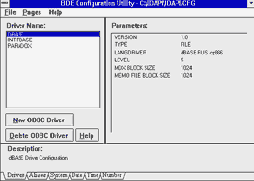
Рис. 1: Главное окно утилиты конфигурации BDE

Рис. 2: В диалоговом окне добавления нового алиаса можно указать имя алиаса и тип базы данных
После создания нового алиаса его имя появится в списке алиасов на той же страничке "Aliases". Однако просто создать алиас не достаточно. Вам нужно указать дополнительную информацию, содержание которой зависит от типа выбранной базы данных. Например, для баз данных Paradox и dBase (STANDARD) требуется указать лишь путь доступа к данным:
| TYPE | STANDARD |
| PATH | c:\users\data |
SQL-сервер InterBase требует задания десяти параметров, многие из которых можно оставить установленными по умолчанию (кроме, обычно, параметров SERVER NAME и USER NAME):
| TYPE | INTRBASE |
| PATH | |
| SERVER NAME | myserv:g:\users\contacts.gdb |
| USER NAME | SYSDBA |
| OPEN MODE | READ/WRITE |
| SCHEMA CACHE SIZE | 8 |
| LANGDRIVER | Pdox ANSI Cyrillic |
| SQLQRYMODE | |
| SQLPASSTHRU MODE | SHARED AUTOCOMMIT |
| SCHEMA CACHE TIME | -1 |
В этом примере база данных CONTACTS.GDB размещается в директории USERS, находящемся на диске G Windows NT сервера, называющегося MYSERV. Имя пользователя при связи с базой данных по этому алиасу - SYSDBA. Остальные параметры - LANGDRIVER, SQLQRYMODE, SQLPASSTHRU MODE, SCHEMA CACHE SIZE и SCHEMA CACHE TIME рассмотрим подробней.
Параметр LANGDRIVER определяет языковый драйвер для доступа к базе данных. Для правильной работы с русскими буквами при работе с базой данных формата dBase нужно выбрать значение "dBASE RUS cp866", при работе с базами данных формата Paradox и SQL-серверами (в том числе InterBase) - "Pdox ANSI Cyrillic". Кроме того, на этапе создания базы данных InterBase необходимо указать CHARACTER SET (набор символов) WIN1251.
Параметр SQLQRYMODE появляется только в случае, если установлен Borland SQL Links для связи с SQL-серверами. Он определяет режим передачи SQL-запросов и может иметь три значения: NULL (пустая строка - режим по умолчанию) - запрос сначала посылается на SQL-сервер. Если сервер не может выполнить запрос, последний обрабатывается локально (это актуально для распределенных баз данных); SERVER - запрос посылается на SQL-сервер. Если сервер не может выполнить запрос, генерируется ошибка; LOCAL - запрос всегда выполняется на рабочей станции.
Параметр SQLPASSTHRU MODE определяет, могут ли запросы, передаваемые для выполнения на сервер (passthrouh SQL, использующие set-ориентированный подход), и стандартные вызовы BDE (использующие record-ориентированный навигационный подход) обрабатываться в одном и том же сеансе соединения с базой данных (в одном и том же "коннекте") - быть "SHARED". Он также может иметь три значения: SHARED AUTOCOMMIT (значение по умолчанию) - для каждой операции по одной строке таблицы автоматически стартует неявная транзакция, которая, в случае успеха, завершается оператором COMMIT (закрепляющим произведенные изменения). Такой подход наилучшим образом подходит для работы с локальными базами, но неэффективен для SQL-серверных баз данных, так как стартующие каждый раз новые транзакции значительно загружают сетевой траффик. SHARED NOAUTOCOMMIT - приложение должно явно стартовать и завершать транзакцию. Эта установка может привести к конфликтам в многопользовательской среде, где большое количество пользователей пытаются обновить одну и ту же строку таблицы. NOT SHARED - означает, что запросы, передаваемые для выполнения на сервер (passthrouh SQL), и стандартные вызовы BDE (методы Delphi) используют раздельные соединения ("коннекты") с базой данных. Для управления транзакциями через "passthrouh SQL" необходимо устанавливать именно это значение, иначе "passthrouh SQL" и методы Delphi могут интерферировать друг с другом, что, в свою очередь, может привести к непредсказуемым результатам.
В параметре SCHEMA CACHE SIZE указывается число таблиц базы данных, информация о структуре которых будет кэшироваться, обеспечивая быстрый доступ к метаданным. Значение этого параметра может быть целым числом от 0 до 32. По умолчанию установлено число 8.
Параметр SCHEMA CACHE TIME определяет время, в течение которого будет кэшироваться информация из таблиц базы данных. Может иметь следующие значения: -1 (значение по умолчанию) - информация из таблиц кэшируется до самого закрытия базы данных; 0 - информация из таблиц вообще не кэшируется; 1 - 2,147,483,647 - информация из таблиц кэшируется в течение указанного времени (в секундах).
Напомним, что установки по умолчанию параметров SQLQRYMODE, SQLPASSTHRU MODE, SCHEMA CACHE SIZE и SCHEMA CACHE TIME обеспечивают достаточно оптимальный режим работы с базой данных. Экспериментировать с ними для достижения наибольшей эффективности работы с конкретной базой данных желательно только после накопления некоторого опыта работы с BDE.
Остановимся подробней на задании такого важного параметра, как SERVER NAME. В нем нужно указать не только имя сервера (на котором находится Ваша база данных) и полный путь доступа к базе, но и сетевой протокол. Создатели утилиты настройки BDE не сочли нужным выделять протокол в отдельный параметр, поэтому необходимо использовать следующие выражения:
для доступа по протоколу TCP/IP- IB_SERVER:PATH\DATABASE.GDB.
Например, путь к базе на Windows NT сервере будет выглядеть следующим образом - mynt:c:\ib\base.gdb, а к базе на UNIX-сервере - myunix:/ib/base.gdb;
для доступа по протоколу IPX/SPX- IB_SERVER@PATH\DATABASE.GDB.
Например: mynw@sys:ib\base.gdb; для доступа по протоколу NETBEUI- \\IB_SERVER\PATH\DATABASE.GDB.
Например: \\mynt\c:\ib\base.gdb.
В этих примерах mynt - имя сервера Windows NT, myunix - имя сервера UNIX-системы, mynw - имя сервера Novell NetWare, sys - имя тома NetWare, ib - директорий, в котором находится база данных, base.gdb - имя базы данных InterBase. Для того чтобы правильно указать имя сервера Oracle, нужно писать имя по правилам Oracle - перед именем поставить @. Замечание. При доступе к SQL-серверным базам данных параметр PATH должен оставаться пустым, иначе ядро баз данных не сможет определить истинный путь к Вашей базе, и будет сгенерирована ошибка.
Библиотека объектных Визуальных Компонент
Компоненты, используемые при разработке в Delphi (и также собственно самим Delphi), встроены в среду разработки приложений и представляют из себя набор типов объектов, используемых в качестве фундамента при строительстве приложения.
Этот костяк называется Visual Component Library (VCL). В VCL есть такие стандартные элементы управления, как строки редактирования, статические элементы управления, строки редактирования со списками, списки объектов.
Еще имеются такие компоненты, которые ранее были доступны только в библиотеках третьих фирм: табличные элементы управления, закладки, многостраничные записные книжки.
VCL содержит специальный объект, предоставлющий интерфейс графических устройств Windows, и позволяющий разработчикам рисовать, не заботясь об обычных для программирования в среде Windows деталях.
Ключевой особенностью Delphi является возможность не только использовать визуальные компоненты для строительства приложений, но и создание новых компонент. Такая возможность позволяет разработчикам не переходить в другую среду разработки, а наоборот, встраивать новые инструменты в существующую среду. Кроме того, можно улучшить или полностью заменить существующие по умолчанию в Delphi компоненты.
Здесь следует отметить, что обычных ограничений, присущих средам визуальной разработки, в Delphi нет. Сам Delphi написан при помощи Delphi, что говорит об отсутствии таких ограничений.
Классы объектов построены в виде иерархии, состоящей из абстрактных, промежуточных, и готовых компонент. Разработчик может пользоваться готовыми компонентами, создавать собственные на основе абстрактных или промежуточных, а также создавать собственные объекты.
Язык программирования Delphi базируется на Borland Object Pascal.
Кроме того, Delphi поддерживает такие низкоуровневые особенности, как подклассы элементов управления Windows, перекрытие цикла обработки сообщений Windows, использование встроенного ассемблера.
Библиотека визуальных компонент
Эта библиотека объектов включает в себя стандартные объекты построения пользовательского интерфейса, объекты управления данными, графические объекты, объекты мультимедиа, диалоги и объекты управления файлами, управление DDE и OLE.
Более сложные методы и управляющие элементы
Теперь, когда Вы освоили базовые понятия в системе программирования Delphi, можно продолжить изучение компонент и способов создания их методов.
В программе CONTROL1, рассмотренной в начале урока, был сгенерирован метод, являющийся откликом на событие OnClick строки редактирования Edit1. Аналогично, можно сгенерировать метод, являющийся реакцией на событие OnDblClick. В программе CONTROL2, имеющейся на диске, расширен список находящихся на форме компонентов и для многих из них определены события OnClick и OnDblClick. Для исследования Вы можете просто скопировать файлы проекта CONTROL1 в новую директорию CONTROL2, изменить имя проекта на CONTROL2.DPR (в этом файле после ключевого слова "program" также должно стоять название "CONTROL2") и добавить компоненты Label, GroupBox, CheckBox, RadioButton, Button на форму (эти компоненты находятся на страничке "Standard" Палитры Компонентов). Ваша форма будет иметь примерно следующий вид - Рис. Ошибка! Текст указанного стиля в документе отсутствует.-E.

Рис. Ошибка! Текст указанного стиля в документе отсутствует.-E: Внешний вид программы CONTROL2
Заметим, что Вы должны "положить" компонент GroupBox на форму до того, как Вы добавите компоненты CheckBox и RadioButton, которые, в нашем примере, должны быть "внутри" группового элемента. Иначе, объекты CheckBox1, CheckBox2, RadioButton1 и RadioButton2 будут "думать",что их родителем является форма Form1 и при перемещении GroupBox1 по форме не будут перемещаться вместе с ней. Таким образом, во избежание проблем, компонент, который должен быть "родителем" других компонент (Panel, GroupBox, Notebook, StringGrid, ScrollBox и т.д.), нужно помещать на форму до помещения на нее его "детей". Если Вы все же забыли об этом и поместили "родителя" (например, GroupBox) на форму после размещения на ней его "потомков" (например, CheckBox и RadioButton) - не отчаивайтесь! Отметьте все необходимые объекты и скопируйте (с удалением) их в буфер обмена с помощью команд меню Edit|Cut. После этого отметьте на форме нужный Вам объект (GroupBox1) и выполните команду меню Edit|Paste. После этого все выделенные Вами ранее объекты будут помещены на форму, и их "родителем" будет GroupBox1. Описанный механизм является стандартным и может быть использован для всех видимых компонент.
Выберите объект Label1. Создайте для него метод, являющийся откликом на событие OnDblClick (см. выше). Введите в метод одну строчку, например: procedure TForm1.Label1DblClick(Sender: TObject); begin Edit1.Text := 'Двойной щелчок на Label1'; end;
Запустите программу на выполнение и дважды щелкните мышкой на метке Label1. Вы увидите, что строка редактирования изменится, и в ней появится текст "Двойной щелчок на Label1".
Теперь закройте приложение и возвратитесь в режим проектирования. Добавьте обработчики событий OnClick и OnDblClick для каждого объекта, имеющегося на форме. Текст вашего головного модуля будет выглядеть следующим образом:
Листинг Ошибка! Текст указанного стиля в документе отсутствует.-D: Головной модуль программы CONTROL2. Unit Main; interface uses WinTypes, WinProcs, Classes, Graphics, Controls, StdCtrls, Printers, Menus, Forms; type TForm1 = class(TForm) Label1: TLabel; Edit1: TEdit; Button1: TButton; GroupBox1: TGroupBox; CheckBox1: TCheckBox; CheckBox2: TCheckBox; RadioButton1: TRadioButton; RadioButton2: TRadioButton; procedure Edit1DblClick(Sender: TObject); procedure Label1DblClick(Sender: TObject); procedure CheckBox1Click(Sender: TObject); procedure CheckBox2Click(Sender: TObject); procedure RadioButton1Click(Sender: TObject); procedure RadioButton2Click(Sender: TObject); procedure Button1Click(Sender: TObject); end; var Form1: TForm1; implementation {$R *.DFM} procedure TForm1.Edit1DblClick(Sender: TObject); begin Edit1.Text := 'Двойной щелчок на Edit1'; end; procedure TForm1.Label1DblClick(Sender: TObject); begin Edit1.Text := 'Двойной щелчок на Label1'; end ; procedure TForm1.CheckBox1Click(Sender: TObject); begin Edit1.Text := 'Щелчок на CheckBox1'; end; procedure TForm1.CheckBox2Click(Sender: TObject); begin Edit1.Text := 'Щелчок на CheckBox2'; end; procedure TForm1.RadioButton1Click(Sender: TObject); begin Edit1.Text := 'Щелчок на RadioButton1'; end; procedure TForm1.RadioButton2Click(Sender: TObject); begin Edit1.Text := 'Щелчок на Radiobutton2'; end; procedure TForm1.Button1Click(Sender: TObject); begin Edit1.Text := 'Щелчок на Button1'; end; end.
Эта программа служит двум целям: Она показывает, как создавать процедуры (методы) и как "наполнять" их содержательной "начинкой" Она демонстрирует технику работы с управляющими элементами Windows.
Borland Delphi, или о том, что лучше один раз увидеть, чем сто раз услышать.
Допускаю, что вы пока еще не слышали этого названия. Хотя, быть может, и слышали. Delphi - это греческий город, где жил дельфийский оракул. И этим именем был назван новый программный продукт с феноменальными характеристиками.
Hадо отметить, что к моменту выхода продукта обстановка вокруг компании Borland складывалась не лучшим для нее образом. Поговаривали о возможной перепродаже компании, курс акций компании неудержимо катился вниз. Сейчас уже можно без всяких сомнений утверждать, что период трудностей позади. Hеверно, конечно, было бы говорить, что только Delphi явился причиной восстановления компании; кроме Delphi, у Borland появились и другие замечательные продукты, так же, как и Delphi, основывающиеся на новых, появившихся недавно у компании Borland, технологиях. Я имею в виду новые BDE 2.0, BC++ 4.5, Paradox for Windows 5.0, dBase for Windows 5.0, BC++ 2.0 for OS/2.
Тем не менее, именно Delphi стал тем продуктом, на примере которого стало ясно, что у Borland есть еще порох в пороховницах, и что один единственный продукт может настолько удачно сочетать несколько передовых технологий.
Быстрая разработка работающего приложения из прототипов

Игровая программа Rendzu была собрана моим коллегой из готовых кусков за рабочий день, причем большая часть времени была посвящена прихорашиванию и приукрашиванию. Screen Saver в виде прыгающих часиков был также изготовлен на Delphi за весьма незначительное время. Теперь эти часики украшают почти каждую IBM-совместимую машину в нашем Демо-центре клиент-серверных технологий. Конечно, на разработку серьезной информационно-поисковой системы в архитектуре клиент-сервер может уйти гораздо большее время, чем на разработку программы-игрушки. Тем не менее многие наши коллеги, до Delphi программировавшие на других языках, утверждают, что на Delphi скорость изготовления сложного проекта выше раз в 10.

Cреда Delphi включает в себя полный набор визуальных инструментов для скоростной разработки приложений (RAD - rapid application development), поддерживающей разработку пользовательского интерфейса и подключение к корпоративным базам данных. VCL - библиотека визуальных компонент, включает в себя стандартные объекты построения пользовательского интерфейса, объекты управления данными, графические объекты, объекты мультимедиа, диалоги и объекты управления файлами, управление DDE и OLE. Единственное, что можно поставить в вину Delphi, это то, что готовых компонент, поставляемых Borland, могло бы быть и больше. Однако, разработки других фирм, а также свободно распространяемые программистами freeware-компоненты уже восполнили этот недостаток. Постойте, - скажете вы, ведь это уже было. Да, это было в Visual Basic.
Соответствующий стандарт компонент назывался VBX. И этот стандарт так же поддерживается в Delphi. Однако, визуальные компоненты в Delphi обладают большей гибкостью. Вспомним, в чем была проблема в VB. Прикладной программист программировал, вообще говоря, в среде языка бэйсик. А компоненты в стандарте VBX готовили ему его коллеги-профессионалы на С++.
VBX'ы приходили, "как есть", и ни исправить, ни добавить ничего было нельзя.
А для изготовления VBX надо было осваивать "кухню" языка C++. В Delphi визуальные компоненты пишутся на объектном паскале, на том же паскале, на котором пишется алгоритмическая часть приложения. И визуальные компоненты Delphi получаются открытыми для надстройки и переписывания. Чувствуете разницу?
DDE-клиенты
На рис.4 представлен пример DDE-клиента во время дизайна в среде Delphi.

Рис.4: DDE-клиент в среде Delphi.
Для построения DDE-клиента в Delphi используются два компонента TDDEClientConv и TDDEClientItem. Аналогично серверу, в программе обычно используется один объект TDDEClientConv и один и более связанных с ним TDDEClientItem.
TDDEClientConv служит для установления связи с сервером и общим управлением DDE-связью. Установить связь с DDE-сервером можно как во время дизайна, так и во время выполнения программы, причем двумя способами. Первый способ - заполнить вручную необходимые свойства компонента. Это DdeService, DdeTopic и ServiceApplication. Во время дизайна щелкните дважды на одно из первых двух свойств в Инспекторе Объектов - Вы получите диалог для определения DDE-связи (см. рис.5).

Рис.5: Диалог для установления связи с DDE-сервером (Report Smith).
Укажите в диалоге имена DDE Service и DDE Topic. Эти имена можно узнать из документации по тому DDE-серверу, с которым Вы работаете. В случае DDE-сервера, созданного на Delphi, это имя программы (без .EXE) и имя объекта TDdeServerConv. Для установления связи через Clipboard в диалоге есть специальная кнопка Past Link. Ей можно воспользоваться, если Вы запустили DDE-сервер, сохранили каким-то образом информацию о связи и вошли в этот диалог. Например, если DDE-сервером является DataBase Desktop, то нужно загрузить в него какую-нибудь таблицу Paradox, выбрать любое поле и выбрать пункт меню Edit|Copy. После этого войдите в диалог и нажмите кнопку Paste Link. Поля в диалоге заполнятся соответствующим образом.
Свойство ServiceApplication заполняется в том случае, если в поле DDEService содержится имя, отличное от имени программы, либо если эта программа не находится в текущей директории. В этом поле указывается полный путь и имя программы без расширения (.EXE). При работе с Report Smith здесь нужно указать, например : C:\RPTSMITH\RPTSMITH
Данная информация нужна для автоматического запуска сервера при установлении связи по DDE, если тот еще не был запущен.
В нашей демо-программе связь устанавливается во время выполнения программы в пунктах меню File|New Link и Edit|Paste Link. В пункте меню File|New Link программно устанавливается связь по DDE с помощью соответствующего метода объекта TDdeServerConv, OpenLink делать не надо, поскольку свойство ConnectMode имеет значение ddeAutomatic: procedure TFormD.doNewLink(Sender: TObject); begin DdeClient.SetLink(AppName.Text, TopicName.Text); DdeClientItem.DdeConv := DdeClient; DdeClientItem.DdeItem := ItemName.Text; end;
Здесь же заполняются свойства объекта TDdeClietItem.
В пункте меню Edit|Past Link программно устанавливается связь по DDE с использованием информации из Clipboard: procedure TFormD.doPasteLink(Sender: TObject); var Service, Topic, Item : String; begin if GetPasteLinkInfo (Service, Topic, Item) then begin AppName.Text := Service; TopicName.Text := Topic; ItemName.Text := Item; DdeClient.SetLink (Service, Topic); DdeClientItem.DdeConv := DdeClient; DdeClientItem.DdeItem := ItemName.Text; end; end;
После того, как установлена связь, нужно позаботиться о поступающих по DDE данных, это делается в обработчике события OnChange объекта TDdeClietItem: procedure TFormD.DdeClientItemChange(Sender: TObject); begin DdeDat.Lines := DdeClientItem.Lines; end;
Это единственная задача объекта TDdeClientItem.
На объект TDdeClientConv возлагаются еще две задачи : пересылка данных на сервер и выполнение макросов. Для этого у данного объекта есть соответствующие методы. Посмотрим, как это можно было бы сделать. Выполнение макроса на сервере: procedure TFormD.doMacro(Sender: TObject); begin DdeClient.ExecuteMacroLines(XEdit.Lines, True); end;
Пересылка данных на сервер: procedure TFormD.doPoke (Sender: TObject); begin DdeClient.PokeDataLines(DdeClientItem.DdeItem,XEdit.Lines); end;
DDE-серверы
На рис.3 представлен пример DDE-сервера во время дизайна в среде Delphi.

Рис.3: DDE-сервер в среде Delphi.
Для построении DDE-сервера в Delphi имеются два объекта, расположенные на странице System Палитры Компонент - TDdeServerConv и TDdeServerItem. Обычно в проекте используется один объект TDdeServerConv и один или более TDdeServerItem. Для получения доступа к сервису DDE-сервера, клиенту потребуется знать несколько параметров : имя сервиса (Service Name) - это имя приложения (обычно - имя выполняемого файла без расширения EXE, возможно с полным путем); Topic Name - в Delphi это имя компоненты TDdeServerConv; Item Name - в Delphi это имя нужной компоненты TDdeServerItem.
Назначение объекта TDdeServerConv - общее управление DDE и обработка запросов от клиентов на выполнение макроса. Последнее выполняется в обработчике события OnExecuteMacro, например, как это сделано в нашем случае: procedure TDdeSrvrForm.doMacro(Sender: TObject; Msg: TStrings); var Text: string; begin Text := ''; if Msg.Count > 0 then Text := Msg.Strings[0]; MessageDlg ('Executing Macro - ' + Text, mtInformation, [mbOK], 0); end;
Объект TDdeServerItem связывается с TDdeServerConv и определяет, что, собственно, будет пересылаться по DDE. Для этого у него есть свойства Text и Lines. (Text имеет то же значение, что и Lines[0].) При изменении значения этих свойств автоматически происходит пересылка обновленных данных во все приложения-клиенты, установившие связь с сервером. В нашем приложении изменение значения свойства Lines происходит в обработчике события OnChange компонента Edit1: procedure TDdeSrvrForm.doOnChange(Sender: TObject); begin if not FInPoke then DdeTestItem.Lines := Edit1.Lines; end;
Этот же компонент отвечает за получение данных от клиента, в нашем примере это происходило при нажатии кнопки Poke Data, это выполняется в обработчике события OnPokeData: procedure TDdeSrvrForm.doOnPoke(Sender: TObject); begin FInPoke := True; Edit1.Lines := DdeTestItem.Lines; FInPoke := False; end;
И последнее - установление связи через Clipboard. Для этого служит метод CopyToClipboard объекта TDdeServerItem. Необходимая информации помещается в Clipboard и может быть вызвана из приложения-клиента при установлении связи. Обычно, в DDE-серверах для этого есть специальный пункт меню Paste Special или Paste Link.
Итак, мы рассмотрели пример полнофункционального DDE-сервера, построенного с помощью компонент Delphi. Очень часто существующие DDE-серверы не полностью реализуют возможности DDE и предоставляют только часть сервиса. Например, ReportSmith позволяет по DDE только выполнять команды (макросы).
Делегирование: события программируются проще
Под делегированием понимается то, что некий объект может предоставить другому объекту отвечать на некоторые события.
Такая модель в некоторых случаях значительно упрощает программирование. Например, вместо того чтобы создавать подкласс для Windows controls при добавлении нового поведения, вы можете просто привязать процедуру обработки события, которая будет вызываться автоматически на каждый щелчок мышью пользователем или нажатие им клавиши. Аналогично вы можете написать процедуру определения допустимости таблицы, которая будет выполняться обработчиком события, когда транзакция начинается или завершается, записи вставляются, удаляются или изменяются.
К примеру, когда вы добавляете кнопку в форму и прикрепляете код, обрабатывающий нажатие, вы фактически используете делегирование кода для ассоциирования кода с событием OnClick. Такая ассоциация происходит для вас автоматически. Если проверить страницу Events в Инспекторе объектов для вашего приложения, можно увидеть ассоциированные с событиями процедуры.
Delphi - два варианта поставки
Я уже упомянул о технологиях, которые объединяет Delphi. Теперь можно перейти к описанию собственно продукта. Что лежит внутри в коробке, и чем может воспользоваться программист при разработке прикладной системы? Выпущены две версии Delphi - одна (Delphi Client-Server) адресована для разработчиков приложений в архитектуре "клиент-сервер", а другая (Delphi for Windows) предназначена для остальных программистов. Приложения, разработанные при помощи Delphi, можно использовать без выплаты royalty-процентов и без оплаты runtime- лицензий.
Delphi for Windows
Delphi for Windows представляет из себя подмножество Delphi Client-Server и предназначен для разработчиков высокопроизводительных персональных приложений, работающих с локальными СУБД типа dBase и Paradox.Delphi Desktop Edition предлагает такую же среду для быстрой разработки и первоклассный компилятор как и клиент-серверная версия (Client/Server Edition). Эта среда позволяет разработчику быстро изготавливать персональные приложения, работающие с персональными СУБД типа dBase и Paradox. Delphi позволяет также создавать разработчику DLL, которая может быть вызвана из Paradox, dBase, C++ или каких-нибудь других готовых программ.
Delphi: настраиваемая cреда разработчика

После запуска Delphi в верхнем окне горизонтально располагаются иконки палитры компонент. Если курсор задерживается на одной из иконок, под ней в желтом прямоугольнике появляется подсказка
Из этой палитры компонент вы можете выбирать компоненты, из которых можно строить приложения. Компоненты включают в себя как визуальные, так и логические компоненты. Такие вещи, как кнопки, поля редактирования - это визуальные компоненты; а таблицы, отчеты - это логические.
Понятно, что поскольку в Delphi вы визуальным образом строите свою программу, все эти компоненты имеют свое графическое представление в поле форм для того, чтобы можно было бы ими соответствующим образом оперировать. Но для работающей программы видимыми остаются только визуальные компоненты. Компоненты сгруппированы на страницах палитры по своим функциям. К примеру, компоненты, представляющие Windows "common dialogs" все размещены на странице палитры с названием "Dialogs".
Delphi позволяет разработчикам настроить среду для максимального удобства. Вы можете легко изменить палитру компонент, инструментальную линейку, а также настраивать выделение синтаксиса цветом.
Заметим, что в Delphi вы можете определить свою группу компонент и разместить ее на странице палитры, а если возникнет необходимость, перегруппировать компоненты или удалить неиспользуемые.
Delphi. Основные характеристики продукта.
Delphi - это комбинация нескольких важнейших технологий: Высокопроизводительный компилятор в машинный код Объектно-ориентированная модель компонент Визуальное (а, следовательно, и скоростное) построение приложений из программных прототипов Масштабируемые средства для построения баз данных
Дизайнер меню
Можно создавать меню, сохранить созданные в виде шаблонов и затем использовать в их в любом приложении.
Для кого предназначен Delphi
В первую очередь Delphi предназначен для профессионалов-разработчиков корпоративных информационных систем. Может быть, здесь следует пояснить, что конкретно имеется в виду. Не секрет, что некоторые удачные продукты, предназначенные для скоростной разработки приложений (RAD - rapid application development) прекрасно работают при изготовлении достаточно простых приложений, однако, разработчик сталкивается с непредвиденными сложностями, когда пытается сделать что-то действительно сложное. Бывает, что в продукте вскрываются присущие ему ограничения только по прошествии некоторого времени.
Delphi такие ограничения не присущи. Хорошее доказательство тому - это тот факт, что сам Delphi разработан на Delphi. Можете делать выводы. Однако Delphi предназначен не только для программистов-профессионалов. Я читал в электронной конференции совершенно неожиданные для меня письма, где учителя, врачи, преподаватели ВУЗов, бизнесмены, все те, кто используют компьютер с чисто прикладной целью, рассказывали о том, что приобрели Delphi for Windows для того, чтобы быстро решить какие-то свои задачи, не привлекая для этого программистов со стороны. В большинстве случаев им это удается. Поразительный факт - журнал Visual Basic Magazine присудил свою премию Delphi for Windows.
Руководители предприятий, планирующие выделение средств на приобретение программных продуктов, должны быть уверены в том, что планируемые инвестиции окупятся. Поэтому одним из оцениваемых факторов должен быть вопрос - а легко ли найти специалиста по Delphi и сколько будет стоить его обучение, сколько времени специалист затратит на овладение продуктом. Ответ здесь получить весьма просто - любой программист на паскале способен практически сразу профессионально освоить Delphi. Специалисту, ранее использовавшему другие программные продукты, придется труднее, однако самое первое работающее приложение он сможет написать в течение первого же часа работы на Delphi. И, конечно же, открытая технология Delphi является мощным гарантом того, что инвестици, сделанные в Delphi, будут сохранены в течение многих лет.
DLL, использующие объекты VCL для работы с данными
При создании своей динамической библиотеки Вы можете использовать вызовы функций из других DLL. Пример такой DLL есть в поставке Delphi (X:\DELPHI\DEMOS\BD\BDEDLL). В эту DLL помещена форма, отображающая данные из таблицы и использующая для доступа к ней объекты VCL (TTable, TDBGrid, TSession), которые, в свою очередь, вызывают функции BDE. Как следует из комментариев к этому примеру, для такой DLL имеется ограничение: ее не могут одновременно использовать несколько задач. Это вызвано тем, что объект Session, который создается автоматически при подключении модуля DB, инициализируется для модуля, а не для задачи. Если попытаться загрузить эту DLL вторично из другого приложения, то возникнет ошибка. Для предотвращения одновременной загрузки DLL несколькими задачами нужно осуществить некоторые действия. В примере - это процедура проверки того, используется ли DLL в данный момент другой задачей.
Добавление новых объектов
Delphi - это прежде всего среда разработки, базирующаяся на использовании компонент. Поэтому вы можете добавлять совершенно новые компоненты в палитру компонент. Вы можете создавать компоненты внутри Delphi, или вводить компоненты, созданные как управляющие элементы VBX или OLE 2.0, или же вы можете использовать компоненты, написанные на С или С++ в виде dll.
Последовательность введения новой компоненты состоит из трех шагов: наследование из уже существующего типа компоненты определение новых полей, свойств и методов регистрация компоненты
Это все делается через меню Install Components
Добавление новых объектов в VCL
Предположим, что у вас появился уже готовый компонент. Как его добавить в VCL? Для этого выберите пункт меню Options|Install Components: Появится диалог, как на рис.1

Рис.1: Диалог установки нового компонента
Нажмите "Add" и укажите модуль, содержащий процедуру регистрации, нажмите "OK" и после успешной перекомпиляции новый объект появится в палитре.
Добавление TReport в приложение
Добавить отчет в приложение Delphi очень легко. Положите компонент TReport на форму. Инспектор Объектов Delphi показывает, что компонент TReport имеет несколько свойств и ни одного события.

Рис.1: Инспектор объектов для свойств TReport
Добавление управляющих элементов VBX
Delphi генерирует объектное расширение VBX, которое инсталлируется в качестве компонент.
Например, если вы инсталлируете SaxComm VBX из Visual Solutions Pack компании Borland в Delphi, автоматически генерится тип объекта TComm, который наследуется из стандартного TVBXControl. Когда вы инсталлируете компоненты, Delphi будет компилировать и подлинковывать их к библиотеке компонент.
Дополнительные элементы
В данном разделе внимание фокусируется на трех инструментах, которые можно воспринимать как вспомогательные для среды программирования: Меню (Menu System) Панель с кнопками для быстрого доступа (SpeedBar) Редактор картинок (Image Editor)
Меню предоставляет быстрый и гибкий интерфейс к среде Delphi, потому что может управляться по набору "горячих клавиш". Это удобно еще и потому, что здесь используются слова или короткие фразы, более точные и понятные, нежели иконки или пиктограммы. Вы можете использовать меню для выполнения широкого круга задач; скорее всего, для наиболее общих задач вроде открытия и закрытия файлов, управления отладчиком или настройкой среды программирования.
SpeedBar находится непосредственно под меню, слева от Палитры Компонент (рис.6). SpeedBar выполняет много из того, что можно сделать через меню. Если задержать мышь над любой из иконок на SpeedBar, то Вы увидите что появится подсказка, объясняющая назначение данной иконки.

Рис.6: SpeedBar находится слева от Палитры Компонент.
Редактор Картинок, показанный на рис.7, работает аналогично программе Paintbrush из Windows. Вы можете получить доступ к этому модулю выбрав пункт меню Tools | Image Editor.

Рис.7: Редактор Картинок можно использовать для создания картинок для кнопок, иконок и др. визуальных частей для программы.
А теперь нужно рассмотреть те элементы, которые программист на Delphi использует в повседневной жизни.
Доступ к экземпляру объекта exception
До сих пор мы рассматривали механизмы защиты кода и ресурсов, логику работы программы в исключительной ситуации. Теперь нужно немного разобраться с тем, как же обрабатывать возникшую ошибку. А точнее, как получить дополнительную информацию о коде ошибки, текст сообщения и т.п.
Как уже говорилось, при вызове исключительной ситуации (raise) автоматически создается экземпляр соответствующего класса, который и содержит информацию об ошибке. Весь вопрос в том, как в обработчике данной ситуации получить доступ к этому объекту.
Рассмотрим модифицированную процедуру A в нашем примере: procedure NewA; begin writeln('Enter A'); try writeln('Enter A''s try block'); B; writeln('After B call'); except on E: ESampleError do writeln(E.Message); on ESomethingElse do writeln('Inside A''s ESomethingElse handler'); end; writeln('Exit A'); end;
Здесь все изменения внесены в строку on ESE: ESampleError do writeln(ESE.Message);
Пример демонстрирует еще одно новшество в языке Object Pascal - создание локальной переменной. В нашем примере локальной переменной является ESE - это тот самый экземпляр класса ESampleError, который был создан в процедуре C в момент вызова исключительного состояния. Переменная ESE доступна только внутри блока do. Свойство Message объекта ESE содержит сообщение, которое было передано в конструктор Create в процедуре C.
Есть еще один способ доступа к экземпляру exception - использовать функцию ExceptionObject: on ESampleError do writeln(ESampleError(ExceptionObject).Message);
Формы, модули и метод разработки "Two-Way Tools"
Формы - это объекты, в которые вы помещаете другие объекты для создания пользовательского интерфейса вашего приложения. Модули состоят из кода, который реализует функционирование вашего приложения, обработчики событий для форм и их компонент.
Информация о формах хранится в двух типах файлов - .dfm и .pas, причем первый тип файла - двоичный - хранит образ формы и ее свойства, второй тип описывает функционирование обработчиков событий и поведение компонент. Оба файла автоматически синхронизируются Delphi, так что если добавить новую форму в ваш проект, связанный с ним файл .pas автоматически будет создан, и его имя будет добавлено в проект.
Такая синхронизация и делает Delphi two-way-инструментом, обеспечивая полное соответствие между кодом и визуальным представлением. Как только вы добавите новый объект или код, Delphi устанавливает т.н. "кодовую синхронизацию" между визуальными элементами и соответствующими им кодовыми представлениями.
Например, предположим, вы добавили описание поведения формы (соотв. обработчик событий), чтобы показывать окно сообщения по нажатию кнопки. Такое описание появляется, если дважды щелкнуть мышкой непосредственно на оъект Button в форме или дважды щелкнуть мышью на строчку OnClick на странице Events в Инспекторе объектов. В любом случае Delphi создаст процедуру или заголовок метода, куда вы можете добавить код. procedure TForm1.Button1Click(Sender: TObject); begin end;
Cоздавая этот код, Delphi автоматически формирует декларацию объекта TForm1, которая содержит процедуру ButtonClick, представляющую из себя собственно обработчик события. TForm1 = class (TForm) Button1: Tbutton; procedure Button1Click(Sender: TObject); private { Private declarations } public { public declarations } end;
Конечно вы запросто можете решить после получения этого кода, что автоматически созданные имена Вас не устраивают, и заменить их. Например, Button1 на Warning. Это можно сделать изменив свойство Name для Button1 при помощи Инспектора объектов. Как только вы нажмете Enter, Delphi автоматически произведет соответствующую синхронизацию в коде. Так как объект TForm1 существует в коде, вы свободно можете добавлять любые другие поля, процедуры, функции или object definition. К примеру, вы можете дописать в коде свою собственную процедуру, обрабатывающую событие, а не делать это визуальным методом.
Следующий пример показывает, как это можно сделать. Обработчик принимает аргумент типа TObject, который позволяет нам определить, если необходимо, кто инициировал событие. Это полезно в случае, когда несколько кнопок вызывают общую процедуру для обработки. TForm1 = class(TForm) Warning: TButton; Button1: TButton; procedure WarningClick(Sender: TObject); procedure NewHandler(Sender: TObject); private { Private declarations } public { public declarations } end;
Здесь мы имеем дело уже с второй стороной синхронизации. Визуальная среда в данном случае распознает, что новая процедура добавлена к объекту и соответствующие имена появляются в Инспекторе объектов.
Главные составные части среды программирования
Ниже перечислены основные составные части Delphi: Дизайнер Форм (Form Designer) Окно Редактора Исходного Текста (Editor Window) Палитра Компонент (Component Palette) Инспектор Объектов (Object Inspector) Справочник (On-line help)
Есть, конечно, и другие важные составляющие Delphi, вроде линейки инструментов, системного меню и многие другие, нужные Вам для точной настройки программы и среды программирования.
Программисты на Delphi проводят большинство времени переключаясь между Дизайнером Форм и Окном Редактора Исходного Текста (которое для краткости называют Редактор). Прежде чем Вы начнете, убедитесь, что можете распознать эти два важных элемента. Дизайнер Форм показан на рис.1, окно Редактора - на рис.2.

Рис.1: Дизайнер Форм - то место, где Вы создаете визуальный интерфейс программы.
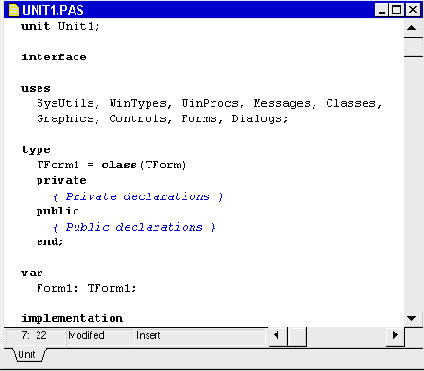
Рис.2: В окне Редактора Вы создаете логику управления программой.
Дизайнер Форм в Delphi столь интуитивно понятен и прост в использовании, что создание визуального интерфейса превращается в детскую игру. Дизайнер Форм первоначально состоит из одного пустого окна, которое Вы заполняете всевозможными объектами, выбранными на Палитре Компонент.
Несмотря на всю важность Дизайнера Форм, местом, где программисты проводят основное время является Редактор. Логика является движущей силой программы и Редактор - то место, где Вы ее "кодируете".
Палитра Компонент (см. рис.3) позволяет Вам выбрать нужные объекты для размещения их на Дизайнере Форм. Для использования Палитры Компонент просто первый раз щелкните мышкой на один из объектов и потом второй раз - на Дизайнере Форм. Выбранный Вами объект появится на проектируемом окне и им можно манипулировать с помощью мыши.
Палитра Компонент использует постраничную группировку объектов. Внизу Палитры находится набор закладок - Standard, Additional, Dialogs и т.д. Если Вы щелкнете мышью на одну из закладок, то Вы можете перейти на следующую страницу Палитры Компонент. Принцип разбиения на страницы широко используется в среде программирования Delphi и его легко можно использовать в своей программе. (На странице Additional есть компоненты для организации страниц с закладками сверху и снизу).

Рис.3: Палитра Компонент - место, где Вы выбираете объекты, которые будут помещены на вашу форму.
Предположим, Вы помещаете компонент TEdit на форму; Вы можете двигать его с места на место. Вы также можете использовать границу, прорисованную вокруг объекта для изменения его размеров. Большинством других компонент можно манипулировать тем же образом. Однако, невидимые во время выполнения программы компоненты (типа TMenu или TDataBase) не меняют своей формы.
Слева от Дизайнера Форм Вы можете видеть Инспектор Объектов (рис.4). Заметьте, что информация в Инспекторе Объектов меняется в зависимости от объекта, выбранного на форме. Важно понять, что каждый компонент является настоящим объектом и Вы можете менять его вид и поведение с помощью Инспектора Объектов.
Инспектор Объектов состоит из двух страниц, каждую из которых можно использовать для определения поведения данного компонента. Первая страница - это список свойств, вторая - список событий. Если нужно изменить что-нибудь, связанное с определенным компонентом, то Вы обычно делаете это в Инспекторе Объектов. К примеру, Вы можете изменить имя и размер компонента TLabel изменяя свойства Caption, Left, Top, Height, и Width.
Вы можете использовать закладки внизу Инспектора Объектов для переключения между страницами свойств и событий.

Рис.4: Инспектор Объектов позволяет определять свойства и поведение объектов, помещенных на форму.
Страница событий связана с Редактором; если Вы дважды щелкнете мышкой на правую сторону какого-нибудь пункта, то соответствующий данному событию код автоматически запишется в Редактор, сам Редактор немедленно получит фокус, и Вы сразу же имеете возможность добавить код обработчика данного события. Данный аспект среды программирования Delphi будет еще обсуждаться позднее.
Последняя важная часть среды Delphi - Справочник (on-line help). Для доступа к этому инструменту нужно просто выбрать в системном меню пункт Help и затем Contents. На экране появится Справочник, показанный на рис.5

Рис.5: Справочник - быстрый поиск любой информации.
Справочник является контекстно-зависимым; при нажатии клавиши F1, Вы получите подсказку, соответствующую текущей ситуации. Например, находясь в Инспекторе Объектов, выберите какое-нибудь свойство и нажмите F1 - Вы получите справку о назначении данного свойства. Если в любой момент работы в среде Delphi возникает неясность или затруднение - жмите F1 и необходимая информация появится на экране.
Графическая печать (объект TPrinter)
И все же, более интересно, как из программы созданной в Delphi можно вывести на печать графическую информацию. Для этого есть специальный объект Printer (класса TPrinter). Он становится доступен, если к программе подключить модуль Printers (т.е. добавить имя модуля в разделе uses ). С помощью этого объекта печать на принтере графической информации становится не сложнее вывода этой информации на экран. Основным является то, что Printer предоставляет разработчику свойство Canvas ( работа с канвой описана в предыдущем уроке) и методы, выводящие содержание канвы на принтер. Рассмотрим подробнее свойства и методы объекта Printer.
Свойства Printer:
Aborted - тип булевский; показывает, прервал ли пользователь работу принтера методом Abort.
Canvas - канва, место для вывода графики; работа с Canvas описана в Уроке 5.
Fonts - список доступных шрифтов.
Handle - используется при прямых вызовах Windows API.
Orientation - ориентация страницы, вертикально или горизонтально.
PageWidth, PageHeight, PageNumber - соответственно ширина, высота и номер страницы.
Printers перечисляет все установленные в системе принтеры, а PrinterIndex указывает, какой из них является текущим. Чтобы печатать на принтере по умолчанию здесь должно быть значение -1.
Printing - тип булевский; показывает, начата ли печать (методом BeginDoc).
Title - заголовок для Print Manager и для заголовка перед выводом на сетевом принтере.
Методы Printer:
Abort - прерывает печать, начатую методом BeginDoc
BeginDoc - вызывается перед тем, как начать рисовать на канве.
EndDoc - вызывается когда все необходимое уже нарисовано на канве, принтер начинает печатать именно после этого метода.
NewPage - переход на новую страницу.
Остальными методами объекта в обычных случаях пользоваться не нужно.
Итак, порядок вывода на печать графической информации выглядит следующим образом: выполняется метод BeginDoc на канве (Canvas) рисуем все, что нужно при необходимости разместить информацию на нескольких листах вызываем метод NewPage посылаем нарисованное на принтер, выполняя метод EndDoc
Графические компоненты
В стандартную библиотеку визуальных компонент Delphi входит несколько объектов, с помощью которых можно придать своей программе совершенно оригинальный вид. Это - TImage (TDBImage), TShape, TBevel.
TImage позволяет поместить графическое изображение в любое место на форме. Этот объект очень прост в использовании - выберите его на странице Additional и поместите в нужное место формы. Собственно картинку можно загрузить во время дизайна в редакторе свойства Picture (Инспектор Объектов). Картинка должна храниться в файле в формате BMP (bitmap), WMF (Windows Meta File) или ICO (icon). (TDBImage отображает картинку, хранящуюся в таблице в поле типа BLOB. При этом доступен только формат BMP.)
Как известно, форматов хранения изображений гораздо больше трех вышеназванных (например, наиболее известны PCX, GIF, TIFF, JPEG). Для включения в программу изображений в этих форматах нужно либо перевести их в формат BMP, либо найти библиотеки третьих фирм, в которых есть аналог TImage, "понимающий" данные форматы (есть как VBX объекты, так и "родные" объекты для Delphi).
При проектировании следует помнить, что изображение, помещенное на форму во время дизайна, включается в файл .DPR и затем прикомпилируется к EXE файлу. Поэтому такой EXE файл может получиться достаточно большой. Как альтернативу можно рассмотреть загрузку картинки во время выполнения программы, для этого у свойства Picture (которое является объектом со своим набором свойств и методов) есть специальный метод LoadFromFile. Это делается, например, так: if OpenDialog1.Execute then Image1.Picture.LoadFromFile(OpenDialog1.FileName);
Важными являются свойства объекта Center и Stretch - оба имеют булевский тип. Если Center установлено в True, то центр изображения будет совмещаться с центром объекта TImage. Если Stretch установлено в True, то изображение будет сжиматься или растягиваться таким образом, чтобы заполнить весь объект TImage.
TShape - простейшие графические объекты на форме типа круг, квадрат и т.п. Вид объекта указывается в свойстве Shape. Свойство Pen определяет цвет и вид границы объекта. Brush задает цвет и вид заполнения объекта. Эти свойства можно менять как во время дизайна, так и во время выполнения программы.
TBevel - объект для украшения программы, может принимать вид рамки или линии. Объект предоставляет меньше возможностей по сравнению с TPanel, но не занимает ресурсов. Внешний вид указывается с помощью свойств Shape и Style.
Графический отладчик
Delphi обладает мощнейшим, встроенным в редактор графическим отладчиком, позволяющим находить и устранять ошибки в коде. Вы можете установить точки останова, проверить и изменить переменные, при помощи пошагового выполнения в точности понять поведение программы. Если же требуются возможности более тонкой отладки, Вы можете использовать отдельно доступный Turbo Debugger, проверив ассемблерные инструкции и регистры процессора.
Как Вы, наверное, заметили, методы
Как Вы, наверное, заметили, методы программы CONTROL2, являющиеся откликами на события OnClick и OnDblClick, во многом похожи друг на друга.
Открытость среды Delphi позволяет получать и оперировать информацией особого рода, называемой информацией периода выполнения (RTTI - run-time type information). Эта информация организована в виде нескольких уровней.
Верхний уровень RTTI представлен как средство проверки и приведения типов с использованием ключевых слов is и as.
Ключевое слово is дает программисту возможность определить, имеет ли данный объект требуемый тип или является одним из наследников данного типа, например, таким образом: if MyObject is TSomeObj then ...
Имеется возможность использовать RTTI и для процесса приведения объектного типа, используя ключевое слово as: if MyObject is TSomeObj then (MyObject as TSomeObj).MyField:=...
что эквивалентно: TSomeObj(MyObject).MyField:=...
Средний уровень RTTI использует методы объектов и классов для подмены операций as и is на этапе компиляции. В основном, все эти методы заложены в базовом классе TObject, от которого наследуются все классы библиотеки компонент VCL. Для любого потомка TObject доступны, в числе прочих, следующие информационные методы: ClassName - возвращает имя класса, экземпляром которого является объектClassInfo - возвращает указатель на таблицу с RTTI, содержащей информацию о типе объекта, типе его родителя, а также о всех его публикуемых свойствах, методах и событияхClassParent - возвращает тип родителя объектаClassType - возвращает тип самого объектаInheritsFrom - возвращает логическое значение, определяющее, является ли объект потомком указанного классаInstanceSize - возвращает размер объекта в байтах.
Эти методы могут использоваться в Вашем коде напрямую.
Нижний уровень RTTI определяется в дельфийском модуле TypInfo и представляет особый интерес для разработчиков компонент. Через него можно получить доступ к внутренним структурам Delphi, в том числе, к ресурсам форм, инспектору объектов и т.п.
Итак, доступ к информации периода выполнения в Delphi позволяет динамически получать как имя объекта, находящегося на форме, так и название класса, которому он принадлежит (и еще много другой полезной информации; но об этом - в дальнейших уроках). Для этого используется свойство Name, имеющееся у любого класса-наследника TComponent (а таковыми являются все компоненты, входящие в дельфийскую библиотеку VCL), и метод ClassName, доступный для любого потомка класса базового TObject. А, поскольку класс TComponent, в свою очередь, является наследником класса TObject, то он доступен для всех компонент из библиотеки VCL. vВернувшись к нашим примерам, мы можем заменить целую "кучу" методов двумя, реализующими события OnClick и OnDblClick для всех объектов сразу. Для этого можно скопировать все файлы из CONTROL2 в новый директорий CONTROL3 или использовать для работы уже имеющуюся на диске программу. Создадим стандартным образом методы ControlDblClick и ControlClick для какого-либо объекта (например, для Label1). Введем в них следующие строки: procedure TForm1.ControlDblClick(Sender: TObject); begin Edit1.Text := 'Двойной щелчок на ' + (Sender as TComponent).Name + ' (класс ' + Sender.ClassName + ')'; end; procedure TForm1.ControlClick(Sender: TObject); begin Edit1.Text := 'Щелчок на ' + (Sender as TComponent).Name + ' (класс ' + Sender.ClassName + ')'; end;
Теперь назначим данные методы всем событиям OnClick и OnDblClick, имеющимся у расположенных на форме объектов. Мы видим, что размер программы существенно сократился, а функциональность ее значительно выросла. В режиме выполнения после, например, щелчка на объекте CheckBox1 приложение будет иметь вид, изображенный на Рис. Ошибка! Текст указанного стиля в документе отсутствует.-F.

Рис. Ошибка! Текст указанного стиля в документе отсутствует.-F: Программа CONTROL3 выводит информацию не только об имени объекта, но и о названии его класса (типа)
Итак, мы видим, что используя информацию периода выполнения, можно сделать программу очень гибкой и универсальной.
Инспектор объектов

Этот инструмент представляет из себя отдельное окно, где вы можете в период проектирования программы устанавливать значения свойств и событий объектов (Properties & Events).
Инструментальные средства
В дополнение к инструментам, обсуждавшимся выше, существуют пять средств, поставляемых вместе с Delphi. Эти инструментальные средства: Встроенный отладчик Внешний отладчик (поставляется отдельно) Компилятор командной строки WinSight WinSpector
Данные инструменты собраны в отдельную категорию не потому, что они менее важны, чем другие, но потому, что они играют достаточно абстрактную техническую роль в программировании.
Чтобы стать сильным программистом на Delphi, Вам понадобится понять, как использовать отладчик Delphi. Отладчик позволяет Вам пройти пошагово по исходному тексту программы, выполняя по одной строке за раз, и открыть просмотровое окно (Watch), в котором будут отражаться текущие значения переменных программы.
Встроенный отладчик, который наиболее важен из пяти вышеперечисленных инструментов, работает в том же окне, что и Редактор. Внешний отладчик делает все, что делает встроенный и кое-что еще. Он более быстр и мощен, чем встроенный. Однако он не так удобен в использовании, главным образом из-за необходимости покидать среду Delphi.
Теперь давайте поговорим о компиляторах. Внешний компилятор, называется DCC.EXE, полезен, в основном, если Вы хотите скомпилировать приложение перед отладкой его во внешнем отладчике. Большинство программистов, наверняка, посчитают, то гораздо проще компилировать в среде Delphi, нежели пытаться создать программу из командной строки. Однако, всегда найдется несколько оригиналов, которые будут чувствовать себя счастливее, используя компилятор командной строки. Но это факт - возможно создать и откомпилировать программу на Delphi используя только DCC.EXE и еще одну программу CONVERT.EXE, которая поможет создать формы. Однако, данный подход неудобен для большинства программистов.
WinSight и WinSpector интересны преимущественно для опытных программистов в Windows. Это не значит, что начинающий не должен их запускать и экспериментировать с ними по своему усмотрению. Но эти инструменты вторичны и используются для узких технических целей.
Из этих двух инструментов WinSight определенно более полезен. Основная его функция - позволить Вам наблюдать за системой сообщений Windows. Хотя Delphi делает много для того, чтобы спрятать сложные детали данной системы сообщений от неопытных пользователей, тем не менее Windows является операционной системой, управляемой событиями. Почти все главные и второстепенные события в среде Windows принимают форму сообщений, которые рассылаются с большой интенсивностью среди различными окнами на экране. Delphi дает Вам полный доступ к сообщениям Windows и позволяет отвечать на них, как только будет нужно. В результате, опытным пользователям WinSight становится просто необходим.
WinSpector сохраняет запись о текущем состоянии машины в текстовый файл; Вы можете просмотреть этот файл для того, чтобы узнать, что неправильно идет в программе. Данный инструмент полезен, когда программа находится в опытной эксплуатации - можно получить важную информацию при крушении системы.
Интеллектуальный редактор

Редактирование программ можно осуществлять, используя запись и исполнение макросов, работу с текстовыми блоками, настраиваемые комбинации клавиш и цветовое выделение строк .
Интерактивная обучающая система
Позволяет более полно освоить Delphi. Она являются не просто системой подсказок, а показывает возможности Delphi на самой среде разработчика.
InterBase Interactive SQL
В поставке Delphi есть две утилиты для доступа к базам данных и администрации сервера InterBase. Утилита Windows ISQL позволяет интерактивно выполнять SQL запросы к базе данных и получать результат. Это требуется в двух случаях: для отладки SQL выражения и для управления данными и их структурой.
Кроме того, создать базу данных, хранимые процедуры, триггеры, и т.п. также удобнее с помощью ISQL. ISQL позволяет обращаться как к данным на удаленном сервере, так и к локальным (к Local InterBase).
Рассмотрим порядок работы с этой программой. Прежде, чем начать работу, нужно либо установить соединение с имеющейся базой данных, либо создать новую базу.
Установка соединения
После запуска ISQL выберите пункт меню "File|Connect to Database:", появится диалог (см. рис.1), в котором нужно выбрать сервер (удаленный или локальный, в данном случае мы обращаемся к Local InterBase), файл базы данных, указать имя пользователя (SYSDBA - имя системного администратора) и пароль (masterkey - пароль по умолчанию). Если все указано правильно, то по нажатию клавиши "OK" установится соединение с базой данных и можно приступать к дальнейшей работе.

Рис. A: Диалог соединения с базой данных.
Создание новой базы данных
Эту операцию можно выполнить в пункте меню "File|Create Database" (см. рис.2). В диалоге нужно указать имя файла (c:\bases\new_base.gdb), имя и пароль системного администратора (SYSDBA и masterkey), и, при необходимости, дополнительные параметры. В данном случае создается база данных, поддерживающая русскую кодовую страницу WIN1251. Если Вы собираетесь работать из ISQL с базой данных в русской кодировке, то перед установкой соединения нужно в пункте меню "Session|Advanced Settings" установить "Character set on connect" в WIN1251.

Рис. B: Диалог создания новой базы данных
Получение информации о структуре базы данных
В ISQL можно получить полную информацию о структуре базы данных: список таблиц и их структуры, списки и текст триггеров, хранимых процедур и т.п. Эту операцию можно выполнить в пункте меню View или Extract. Например, для базы данных из поставки Delphi (лежит в \IBLOCAL\EXAMPLES\EMPLOYEE.GDB), попробуем выбрать "Extract|SQL Metadata for Table" для таблицы COUNTRY. В окошке ISQL Output появится текст SQL запроса, который создавал данную таблицу: /* Extract Table COUNTRY */ /* Domain definitions */ CREATE DOMAIN COUNTRYNAME AS VARCHAR(15); /* Table: COUNTRY, Owner: SYSDBA */ CREATE TABLE COUNTRY (COUNTRY COUNTRYNAME NOT NULL, CURRENCY VARCHAR(10) NOT NULL, PRIMARY KEY (COUNTRY));
Выполнение SQL запросов
Текст SQL запроса вводится в окошке "SQL Statement". Для запуска его на выполнение, нажмите кнопку "Run". На рис.3 приведен результат работы примерного запроса.

Рис. C: Окно ISQL с текстом и результатом выполнения SQL запроса.
InterBase Server Manager
Утилита предназначена для администрирования InterBase. С ее помощью можно выполнить следующие операции: определить пользователей и их пароли произвести резервное копирование удалить "мусор" из базы завершить/откатить зависшие транзакции произвести проверку базы на наличие ошибок

Рис. D: Утилита для администрирования InterBase
Резервное копирование
Соответствующий диалог показан на рис. 5

Рис. E: Диалог резервного копирования базы данных.
Обычно, операционные системы сами предоставляют возможности по сохранению баз данных в архивах. Однако, при резервном копировании, проведенном с помощью Server Manager, выполняются дополнительные операции. При этом: Увеличивается быстродействие базы. В процессе копирования/восстановления происходит "сбор мусора" - в базе данных освобождается место, занятое удаленными записями. Тем самым уменьшается физический размер базы. При восстановлении можно изменить размер страницы и разбить базу на несколько файлов. Резервное копирование может выполняться на работающей базе, для этого не надо отключать пользователей от нее. При этом, изменения, вносимые в базу данных после начала процесса копирования, не записываются в резервный файл. Данные можно перенести на другую операционную систему. Различные компьютеры имеют собственные форматы файлов баз данных и эти файлы нельзя просто перенести на другую операционную систему. Для выполнения этой операции нужно создать резервную копию базы в транспортном формате.
Исключения, возникающие при работе с базами данных
Delphi, обладая прекрасными средствами доступа к данным, основывающимися на интерфейсе IDAPI, реализованной в виде библиотеки Borland Database Engine (BDE), включает ряд обработчиков исключительных ситуаций для регистрации ошибок в компонентах VCL работающим с БД. Дадим краткую характеристику основным из них: EDatabaseError - наследник Exception ; происходит при ошибках доступа к данным в компонентах-наследниках TDataSet. Объявлено в модуле DB. Ниже приведен пример из Delphi On-line Help, посвященный этому исключению: repeat {пока не откроем таблицу или не нажмем кнопку Cancel} try Table1.Active := True; {Пытаемся открыть таблицу} Break; { Если нет ошибки - прерваем цикл} except on EDatabaseError do {Если нажата OK - повторяем попытку открытия Table1} if MessageDlg('Не могу открыть Table1', mtError, [mbOK, mbCancel], 0) <> mrOK then raise; end; until False; EDBEngineError - наследник EDatabaseError ; вызывается, когда происходят ошибки BDE или на сервере БД. Объявлено в модуле DB: EDBEngineError = class(EDatabaseError) private FErrors: TList; function GetError(Index: Integer): TDBError; function GetErrorCount: Integer; public constructor Create(ErrorCode: DBIResult); destructor Destroy; property ErrorCount: Integer; property Errors[Index: Integer]: TDBError; end;
Особенно важны два свойства класса EDBEngineError : Errors - список всех ошибок, находящихся в стеке ошибок BDE. Индекс первой ошибки 0;
ErrorCount - количество ошибок в стеке.
Объекты, содержащиеся в Errors, имеют тип TDBError. Доступные свойства класса TDBError:
ErrorCode - код ошибки, возвращаемый Borland Database Engine;
Category - категория ошибки, описанной в ErrorCode;
SubCode - 'субкод' ошибки из ErrorCode;
NativeError - ошибка, возвращаемая сервером БД. Если NativeError 0, то ошибка в ErrorCode не от сервера;
Message - сообщение, переданное сервером, если NativeError не равно 0; сообщение BDE - в противном случае.
EDBEditError - наследник Exception ; вызывается, когда данные не совместимы с маской ввода, наложенной на поле. Объявлено в модуле Mask.
Исключительные ситуации в DLL
Возникновение исключительной ситуации в DLL, созданной в Delphi, приведет к прекращению выполнения всего приложения, если эта ситуация не была обработана внутри DLL. Поэтому желательно предусмотреть все возможные неприятности на момент разработки DLL. Можно порекомендовать возвращать результат выполнения импортируемой функции в виде строки или числа и, при необходимости, заново вызывать исключительную ситуацию в программе.
Код в DLL: function MyFunc : string; begin try {собственно код функции} except on EResult: Exception do Result:=Format(DllErrorViewingTable, [EResult.Message]); else Result := Format(DllErrorViewingTable, ['Unknown error']); end; end;
Код в программе: StrResult:=MyFunc; if StrResult<>'' then raise Exception.Create(StrResult);
Использование DDE
Приложение, получающее данные из другого приложения по DDE и/или управляющее другим приложением с помощью команд через DDE является DDE-клиентом. В этом случае второе приложение является DDE-сервером. Одно и то-же приложение может быть одновременно и сервером, и клиентом (например, MicroSoft Word). Построение DDE-серверов и DDE-клиентов удобно рассмотреть на примере, поставляемом с Delphi (каталог x:\delphi\demos\ddedemo). Сперва давайте рассмотрим логику работы примера. Для начала нужно откомпилировать проекты DDESRVR.DPR и DDECLI.DPR, после этого запустите программу DDECLI.EXE (DDE-клиент) и выберите пункт меню File|New Link. При этом должна запуститься программа DDESRVR (DDE-сервер). Если теперь редактировать текст в окне сервера, то изменения мгновенно отразятся в приложении-клиенте (см. рис.1, рис.2)

Рис.1: Приложение - DDE-сервер. Здесь идет редактирование текста.

Рис.2: Приложение - DDE-клиент. Здесь отображаются изменения.
Пример демонстрирует и другие возможности DDE: - пересылка данных из клиента на сервер (Poke Data); наберите любой текст в правом окне DDE-клиента и нажмите кнопку Poke Data, этот текст появится в окне сервера. - исполнение команд (макросов) на сервере; наберите любой текст в правом окне DDE-клиента и нажмите кнопку Exec Macro, DDE-сервер выдаст соответствующее диалоговое окно. - установление связи через Clipboard; закройте оба DDE-приложения и запустите их заново, затем в DDE-сервере выберите пункт меню Edit|Copy, далее в клиенте выберите пункт меню Edit|Paste Link.
Теперь давайте рассмотрим эти демонстрационные программы с технической точки зрения и узнаем, каким образом в Delphi можно создать DDE-приложения. Начнем с DDE-сервера.
Использование DLL в Delphi (импорт)
Для организации импорта, т.е. доступа к функциям, экспортируемым из DLL, так же как и для их экспорта, Delphi предоставляет стандартные средства.
Для показанных выше примеров, в Вашей программе следует объявить функции, импортируемые из DLL таким образом: { импорт по специфицированному имени } procedure ImportByName;external 'MYDLL' name 'MYEXPORTPROC'; { импорт по индексу } procedure ImportByOrdinal; external 'MYDLL' index 10; { импорт по оригинальному имени } procedure MyExportFunc1; external 'MYDLL';
Этот способ называется статическим импортом.
Как Вы могли заметить, расширение файла, содержащего DLL, не указывается - по умолчанию подразумеваются файлы *.DLL и *.EXE. Как же тогда быть в случае, если файл имеет другое расширение (например, как COMPLIB.DCL в Delphi), или если требуется динамическое определение DLL и импортируемых функций (например, Ваша программа работает с различными графическими форматами, и для каждого из них существует отдельная DLL.)?
Для решения такого рода проблем Вы можете обратиться напрямую к API Windows, используя, так называемый, динамический импорт: uses WinTypes, WinProcs, ... ; type TMyProc = procedure ; var Handle : THandle; MyImportProc : TMyProc; begin Handle:=LoadLibrary('MYDLL'); if Handle>=32 then { if nil then ...... {using imported procedure} end; FreeLibrary(Handle); end;
!!! Синтаксические диаграммы объявлений экспорта/импорта, подмена точки выхода из DLL, и другие примеры, Вы можете найти в OnLine Help Delphi, Object Pascal Language Guide, входящему в Borland RAD Pack for Delphi, и, например, в книге "Teach Yourself Delphi in 21 Days".
Если не говорить о генерируемом компилятором коде (сейчас он более оптимизирован), то все правила синтаксиса остались те же , что и в Borland Pascal 7.0
Использование фильтров для ограничения числа записей в DataSet
Процедура ApplyRange позволяет Вам установить фильтр, который ограничивает диапазон просматриваемых записей. Например, в БД Customers, поле CustNo имеет диапазон от 1,000 до 10,000. Если Вы хотите видеть только те записи, которые имеют номер заказчика между 2000 и 3000, то Вы должны использовать метод ApplyRange, и еще два связанных с ним метода. Данные методы работают только с индексированным полем.
Вот процедуры, которые Вы будете чаще всего использовать при установке фильтров: procedure SetRangeStart; procedure SetRangeEnd; procedure ApplyRange; procedure CancelRange;
Кроме того, у TTable есть дополнительные методы для управления фильтрами: procedure EditRangeStart; procedure EditRangeEnd; procedure SetRange;
Для использования этих процедур необходимо: Сначала вызвать SetRangeStart и использовать свойство Fields для определения начала диапазона. Затем вызвать SetRangeEnd и вновь использовать свойство Fields для определения конца диапазона. Первые два шага подготавливают фильтр, и теперь все что Вам необходимо, это вызвать ApplyRange, и новый фильтр вступит в силу. Когда нужно прекратить действие фильтра - вызовите CancelRange.
Программа RANGE, которая есть среди примеров Delphi, показывает, как использовать эти процедуры. Чтобы создать программу, поместите TTable, TDataSource и TdbGrid на форму. Соедините их так, чтобы Вы видеть таблицу CUSTOMERS из подкаталога DEMOS. Затем поместите два объекта TLabel на форму и назовите их 'Start Range' и 'End Range'. Затем положите на форму два объекта TEdit. Наконец, добавьте кнопки 'ApplyRange' и 'CancelRange'. Когда Вы все выполните, форма имеет вид, как на рис.7

Рис.7: Программа RANGE показывает как ограничивать число записей таблицы для просмотра.
Процедуры SetRangeStart и SetRangeEnd позволяют Вам указать первое и последнее значения в диапазоне записей, которые Вы хотите видеть. Чтобы начать использовать эти процедуры, сначала выполните double-clickv на кнопке ApplyRange, и создайте процедуру, которая выглядит так: procedure TForm1.ApplyRangeBtnClick(Sender: TObject); begin Table1.SetRangeStart; if RangeStart.Text <> '' then Table1. Fields[0].AsString := RangeStart.Text; Table1.SetRangeEnd; if RangeEnd.Text <> '' then Table1.Fields[0].AsString := RangeEnd.Text; Table1.ApplyRange; end;
Сначала вызывается процедура SetRangeStart, которая переводит таблицу в режим диапазона (range mode). Затем Вы должны определить начало и конец диапазона. Обратите внимание, что Вы используете свойство Fields для определения диапазона: Table1.Fields[0].AsString := RangeStart.Text;
Такое использование свойства Fields - это специальный случай, так как синтаксис, показанный здесь, обычно используется для установки значения поля. Этот специальный случай имеет место только после того, как Вы перевели таблицу в режим диапазона, вызвав SetRangeStart.
Заключительный шаг в процедуре показанной выше - вызов ApplyRange. Этот вызов фактически приводит ваш запрос в действие. После вызова ApplyRange, TTable больше не в находится в режиме диапазона, и свойства Fields функционирует как обычно.
Обработчик события нажатия кнопки 'CancelRange': procedure TForm1.CancelRangeBtnClick(Sender: TObject); begin Table1.CancelRange; end;
Использование SetKey для поиска в таблице
Для того, чтобы найти некоторую величину в таблице, программист на Delphi может использовать две процедуры SetKey и GotoKey. Обе эти процедуры предполагают, что поле по которому Вы ищете индексировано. Delphi поставляется с демонстрационной программой SEARCH, которая показывает, как использовать эти запросы.
Чтобы создать программу SEARCH, поместите TTable, TDataSource, TDBGrid, TButton, TLabel и TEdit на форму, и расположите их как показано на рис.6. Назовите кнопку Search, и затем соедините компоненты БД так, чтобы Вы видели в DBGrid1 таблицу Customer.

Рис.6: Программа SEARCH позволяет Вам ввести номер заказчика и затем найти его по нажатию кнопки.
Вся функциональность программы SEARCH скрыта в единственном методе, который присоединен к кнопке Search. Эта функция считывает строку, введенную в окно редактора, и ищет ее в колонке CustNo, и наконец помещает фокус на найденной записи. В простейшем варианте, код присоединенный к кнопке Search выглядит так: procedure TSearchDemo.SearchClick(Sender: TObject); begin Table1.SetKey; Table1.FieldByName('CustNo').AsString := Edit1.Text; Table1.GotoKey; end;
Первый вызов в этой процедуре установит Table1 в режим поиска. Delphi должен знать, что Вы переключились в режим поиска просто потому, что свойство Fields используется по другому в этом режиме. Далее, нужно присвоить свойству Fields значение, которое Вы хотите найти. Для фактического выполнения поиска нужно просто вызывать Table1.GotoKey.
Если Вы ищете не по первичному индексу файла, тогда Вы должны определить имя индекса, который Вы используете в свойстве IndexName. Например, если таблица Customer имеет вторичный индекс по полю City, тогда Вы должны установить свойство IndexName равным имени индекса. Когда Вы будете искать по этому полю, Вы должны написать: Table1.IndexName := 'CityIndex'; Table1.Active := True; Table1.SetKey; Table1.FieldByName('City').AsString := Edit1.Text; Table1.GotoKey;
Запомните: поиск не будет выполняться, если Вы не назначите правильно индекс (св-во IndexName). Кроме того, Вы должны обратить внимание, что IndexName - это свойство TTable, и не присутствует в других прямых потомках TDataSet или TDBDataSet.
Когда Вы ищете некоторое значение в БД, всегда существует вероятность того, что поиск окажется неудачным. В таком случае Delphi будет автоматически вызывать exception, но если Вы хотите обработать ошибку сами, то могли бы написать примерно такой код: procedure TSearchDemo.SearchClick(Sender: TObject); begin Cust.SetKey; Cust.FieldByName('CustNo').AsString:= CustNoEdit.Text; if not Cust.GotoKey then raise Exception.CreateFmt('Cannot find CustNo %g', [CustNo]); end;
В коде, показанном выше, либо неверное присвоение номера, либо неудача поиска автоматически приведут к сообщению об ошибке 'Cannot find CustNo %g'.
Иногда требуется найти не точно совпадающее значение, а близкое к нему, для этого следует вместо GotoKey пользоваться методом GotoNearest.
Использование TDataSource для проверки состояния БД:
TDataSource имеет три ключевых события, связанных с состоянием БД OnDataChange
OnStateChange
OnUpdateData
OnDataChange происходит всякий раз, когда Вы переходите на новую запись, или состояние DataSet сменилось с dsInactive на другое, или начато редактирование. Другими словами, если Вы вызываете Next, Previous, Insert, или любой другой запрос, который должен привести к изменению данных, связанных с текущей записью, то произойдет событие OnDataChange. Если в программе нужно определить момент, когда происходит переход на другую запись, то это можно сделать в обработчике события OnDataChange: procedure TForm1.DataSource1DataChange(Sender: TObject; Field: TField); begin if DataSource1.DataSet.State = dsBrowse then begin DoSomething; end; end;
Событие OnStateChange событие происходит всякий раз, когда изменяется текущее состояние DataSet. DataSet всегда знает, в каком состоянии он находится. Если Вы вызываете Edit, Append или Insert, то TTable знает, что он теперь находится в режиме редактирования (dsEdit или dsInsert). Аналогично, после того, как Вы делаете Post, то TTable знает что данные больше не редактируется, и переключается обратно в режим просмотра (dsBrowse).
Dataset имеет шесть различных возможных состояний, каждое из которых включено в следующем перечисляемом типе: TDataSetState = (dsInactive, dsBrowse, dsEdit, dsInsert, dsSetKey, dsCalcFields);
В течение обычного сеанса работы, БД часто меняет свое состояние между Browse, Edit, Insert и другими режимами. Если Вы хотите отслеживать эти изменения, то Вы можете реагировать на них написав примерно такой код: procedure TForm1.DataSource1StateChange(Sender: TObject); var S: String; begin case Table1.State of dsInactive: S := 'Inactive'; dsBrowse: S := 'Browse'; dsEdit: S := 'Edit'; dsInsert: S := 'Insert'; dsSetKey: S := 'SetKey'; dsCalcFields: S := 'CalcFields'; end; Label1.Caption := S; end;
OnUpdateData событие происходит перед тем, как данные в текущей записи будут обновлены. Например, OnUpdateEvent будет происходить между вызовом Post и фактическим обновлением информации на диске.
События, генерируемые TDataSource могут быть очень полезны. Иллюстрацией этого служит следующий пример. Эта программа работает с таблицей COUNTRY, и включает TTable, TDataSource, пять TEdit, шесть TLlabel, восемь кнопок и панель. Действительное расположение элементов показано на рис.11. Обратите внимание, что шестой TLabel расположен на панели внизу главной формы.

Рис.11: Программа STATE показывает, как отслеживать текущее состояние таблицы.
Для всех кнопок напишите обработчики, вроде: procedure TForm1.FirstClick(Sender: TObject); begin Table1.First; end;
В данной программе есть одна маленькая хитрость, которую Вы должны понять, если хотите узнать, как работает программа. Так как есть пять отдельных редакторов TEdit на главной форме, то хотелось бы иметь некоторый способ обращаться к ним быстро и легко. Один простой способ состоит в том, чтобы объявить массив редакторов: Edits: array[1..5] of TEdit;
Чтобы заполнить массив, Вы можете в событии OnCreate главной формы написать: procedure TForm1.FormCreate(Sender: TObject); var i: Integer; begin for i := 1 to 5 do Edits[i] := TEdit(FindComponent('Edit' + IntToStr(i))); Table1.Open; end;
Код показанный здесь предполагает, что первый редактор, который Вы будете использовать назовем Edit1, второй Edit2, и т.д. Существование этого массива позволяет очень просто использовать событие OnDataChange, чтобы синхронизировать содержание объектов TEdit с содержимом текущей записи в DataSet: procedure TForm1.DataSource1DataChange(Sender: TObject; Field: TField); var i: Integer; begin for i := 1 to 5 do Edits[i].Text := Table1.Fields[i - 1].AsString; end;
Всякий раз, когда вызывается Table1.Next, или любой другой из навигационных методов, то будет вызвана процедура показанная выше. Это обеспечивает то, что все редакторы всегда содержат данные из текущей записи.
Всякий раз, когда вызывается Post, нужно выполнить противоположное действие, то есть взять информацию из редакторов и поместить ее в текущую запись. Выполнить это действие, проще всего в обработчике события TDataSource.OnUpdateData, которое происходит всякий раз, когда вызывается Post: procedure TForm1.DataSource1UpdateData(Sender: TObject); var i: Integer; begin for i := 1 to 5 do Table1.Fields[i - 1].AsString := Edits[i].Text; end;
Программа будет автоматически переключатся в режим редактирования каждый раз, когда Вы вводите что-либо в одном из редакторов. Это делается в обработчике события OnKeyDown (укажите этот обработчик ко всем редакторам): procedure TForm1.Edit1KeyDown(Sender: TObject; var Key: Word; Shift: TShiftState); begin if DataSource1.State <> dsEdit then Table1.Edit; end;
Этот код показывает, как Вы можете использовать св-во State DataSource, чтобы определить текущий режим DataSet.
Обновление метки в статусной панели происходит при изменении состояния таблицы: procedure TForm1.DataSource1StateChange(Sender: TObject); var s : String; begin case DataSource1.State of dsInactive : s:='Inactive'; dsBrowse : s:='Browse'; dsEdit : s:='Edit'; dsInsert : s:='Insert'; dsSetKey : s:='SetKey'; dsCalcFields : s:='CalcFields'; end; Label6.Caption:=s; end;
Данная программа является демонстрационной и ту же задачу можно решить гораздо проще, если использовать объекты TDBEdit.
Изменение порядка выводимых строк (ORDER BY)
Порядок выводимых строк может быть изменен с помощью опционального (дополнительного) предложения ORDER BY в конце SQL-запроса. Это предложение имеет вид: ORDER BY <порядок строк> [ASC | DESC]
Порядок строк может задаваться одним из двух способов: именами столбцов номерами столбцов.
Способ упорядочивания определяется дополнительными зарезервированными словами ASC и DESC. Способом по умолчанию - если ничего не указано - является упорядочивание "по возрастанию" (ASC). Если же указано слово "DESC", то упорядочивание будет производиться "по убыванию".
Подчеркнем еще раз, что предложение ORDER BY должно указываться в самом конце запроса.
Упорядочивание с использованием имен столбцов SELECT first_name, last_name, dept_no, job_code, salary FROM employee ORDER BY last_name
получить список сотрудников, упорядоченный по фамилиям в алфавитном порядке
| FIRST_NAME | LAST_NAME | DEPT_NO | JOB_CODE | SALARY |
| Janet | Baldwin | 110 | Sales | 61637.81 |
| Oliver H. | Bender | 000 | CEO | 212850.00 |
| Ann | Bennet | 120 | Admin | 22935.00 |
| Dana | Bishop | 621 | Eng | 62550.00 |
| Kelly | Brown | 600 | Admin | 27000.00 |
| Jennifer M. | Burbank | 622 | Eng | 53167.50 |
| Kevin | Cook | 670 | Dir | 111262.50 |
| Roger | De Souza | 623 | Eng | 69482.62 |
| Roberto | Ferrari | 125 | SRep | 99000000.00 |
получить список сотрудников, упорядоченный по фамилиям в порядке, обратном алфавитному
| FIRST_NAME | LAST_NAME | DEPT_NO | JOB_CODE | SALARY |
| Katherine | Young | 623 | Mngr | 67241.25 |
| Bruce | Young | 621 | Eng | 97500.00 |
| Michael | Yanowski | 100 | SRep | 44000.00 |
| Takashi | Yamamoto | 115 | SRep | 7480000.00 |
| Randy | Williams | 672 | Mngr | 56295.00 |
| K. J. | Weston | 130 | SRep | 86292.94 |
| Claudia | Sutherland | 140 | SRep | 100914.00 |
| Walter | Steadman | 900 | CFO | 116100.00 |
| Willie | Stansbury | 120 | Eng | 39224.06 |
| Roger | Reeves | 120 | Sales | 33620.62 |
Столбец, определяющий порядок вывода строк, не обязательно дожен присутствовать в списке выбираемых элементов (столбцов): SELECT first_name, last_name, dept_no, job_code FROM employee ORDER BY salary
получить список сотрудников, упорядоченный по их зарплате
| FIRST_NAME | LAST_NAME | DEPT_NO | JOB_CODE |
| Ann | Bennet | 120 | Admin |
| Kelly | Brown | 600 | Admin |
| Sue Anne | O'Brien | 670 | Admin |
| Mark | Guckenheimer | 622 | Eng |
| Roger | Reeves | 120 | Sales |
| Bill | Parker | 623 | Eng |
Упорядочивание с использованием номеров столбцов
SELECT first_name, last_name, dept_no, job_code, salary * 1.1 FROM employee ORDER BY 5получить список сотрудников, упорядоченный по их зарплате с 10% надбавкой
| FIRST_NAME | LAST_NAME | DEPT_NO | JOB_CODE | |
| Ann | Bennet | 120 | Admin | 25228.5 |
| Kelly | Brown | 600 | Admin | 29700 |
| Sue Anne | O'Brien | 670 | Admin | 34402.5 |
| Mark | Guckenheimer | 622 | Eng | 35200 |
| Roger | Reeves | 120 | Sales | 36982.6875 |
| Bill | Parker | 623 | Eng | 38500 |
Допускается использование нескольких уровней вложенности при упорядочивании выводимой информации по столбцам; при этом разрешается смешивать оба способа. SELECT first_name, last_name, dept_no, job_code, salary * 1.1 FROM employee ORDER BY dept_no, 5 DESC, last_name
получить список сотрудников, упорядоченный сначала по номерам отделов, в отделах - по убыванию их зарплаты (с 10%), а в пределах одной зарплаты - по фамилиям
| FIRST_NAME | LAST_NAME | DEPT_NO | JOB_CODE | |
| Oliver H. | Bender | 000 | CEO | 234135 |
| Terri | Lee | 000 | Admin | 59172.3 |
| Mary S. | MacDonald | 100 | VP | 122388.75 |
| Michael | Yanowski | 100 | SRep | 48400.000000001 |
| Luke | Leung | 110 | SRep | 75685.5 |
| Janet | Baldwin | 110 | Sales | 67801.59375 |
| Takashi | Yamamoto | 115 | SRep | 8228000.0000001 |
| Yuki | Ichida | 115 | Eng | 6600000.0000001 |
Эксперты
Это набор инструментальных программ, облегчающих проектирование и настройку Ваших приложений.
Есть возможность подключать самостоятельно разработанные эксперты. Потенциально это та возможность, при помощи которой третьи фирмы могут расширять Delphi CASE-инструментами, разработанными специально для Delphi.
Включает в себя: Эксперт форм, работающих с базами данных Эксперт стилей и шаблонов приложений Эксперт шаблонов форм
В состав RAD Pack входит эксперт для преобразования ресурсов, изготовленных в Borland Pascal 7.0, в формы Delphi. Уже появились эксперты, облегчающие построение DLL и даже написание собственных экспертов
Класс TDataBase
Объект типа TDataBase не является обязательным при работе с базами данных, однако он предоставляет ряд дополнительных возможностей по управлению соединением с базой данных. TDataBase служит для: Создания постоянного соединения с базой данных Определения собственного диалога при соединении с базой данных (опрос пароля) Создания локального псевдонима базы данных Изменения параметров при соединении Управления транзакциями
TDataBase является невидимым во время выполнения объектом. Он находится на странице "Data Access" Палитры Компонент. Для включения в проект TDataBase нужно "положить" его на главное окно вашей программы.
Создание постоянного соединения с базой данных
Если вы работаете с базой данных, то перед началом работы выполняется процедура соединения с этой базой. В процедуру соединения, кроме прочего, входит опрос имени и пароля пользователя (кроме случая работы с локальными таблицами Paradox и dBase через IDAPI). Если в программе не используется TDataBase, то процедура соединения выполняется при открытии первой таблицы из базы данных. Соединение с базой данных обрывается, когда в программе закрывается последняя таблицы из этой базы (это происходит в том случае, если свойство KeepConnections объекта Session установлено в False, но об этом чуть позже). Теперь, если снова открыть таблицу, то процедура установки соединения повторится и это может быть достаточно неудобно для пользователя. Чтобы соединение не обрывалось даже в том случае, когда нет открытых таблиц данной базы, можно использовать компонент типа TDataBase. В свойстве AliasName укажите псевдоним базы данных, с которой работает программа; в свойстве DatabaseName - любое имя (псевдоним БД), на которое будут ссылаться таблицы вместо старого псевдонима базы. Свойство Connected установите в True - процедура соединения с базой будет выполняться при запуске программы. И, наконец, свойство KeepConnection нужно установить в True (см. рис.1).

Рис.1: Свойства TDataBase в Инспекторе объектов
В нашем примере, после задания свойств DataBase1 нужно у всех таблиц, работающих с IBLOCAL в свойстве DatabaseName поставить Loc_IBLOCAL.
Определение собственного диалога при соединении с базой данных
По умолчанию при соединении с базой данных используется диалог опроса имени и пароля пользователя, показанный на рис.2

Рис.2: Диалог авторизации пользователя
При желании можно изменить внешний вид диалога или вообще его отменить. Для этого используются свойства и события класса TDataBase - LoginPrompt, Params и OnLogin.
Чтобы отключить опрос имени и пароля установите свойство LoginPrompt в False. При этом в свойстве Params требуется в явном виде (во время дизайна либо во время выполнения) указать имя и пароль пользователя. Например, в программе можно написать (до момента соединения с базой, например в событии для Form1 OnCreate) : DataBase1.LoginPrompt:=False; DataBase1.Params.Clear; DataBase1.Params.Add('USER NAME=SYSDBA'); DataBase1.Params.Add('PASSWORD=masterkey'); DataBase1.Connected:=True;
Чтобы использовать свой собственный диалог, в котором можно опрашивать не только имя и пароль пользователя, но и, например, сетевой протокол - создайте обработчик события OnLogin для DataBase1: procedure TForm1.Database1Login(Database: TDatabase; LoginParams: TStrings); begin Form2.ShowModal; if Form2.ModalResult = mrOK then with LoginParams do begin Values['USER NAME'] := User_Name; Values['PASSWORD'] := User_Pass; end; end;
Здесь Form2 - новое окно-диалог для ввода имени и пароля, User_Name и User_Pass - строки, куда сохраняются введенные имя и пароль.
Создание локального псевдонима базы данных
Обычно, псевдоним базы данных(Alias) определяется в утилите конфигурации BDE и информация о нем сохраняется в файле конфигурации IDAPI.CFG. Однако, в программе можно использовать не только ранее определенный в утилите конфигурации BDE псевдоним базы данных, но и так называемый локальный (т.е. видимый только внутри данной программы) псевдоним. Это иногда бывает нужно, например, для того, чтобы обезопасить программу в случае удаления используемого псевдонима из файла конфигурации BDE.
Для того, чтобы создать локальный псевдоним БД, положите на главное окно проекта компонент DataBase1. Дальнейшие действия можно выполнить с помощью Инспектора Объектов, но удобнее это сделать через редактор компонент. Щелкните дважды мышкой на DataBase1 - появится диалог, показанный на рис.3

Рис.3: Редактор компоненты класса TDataBase
В этом диалоге требуется указать имя базы данных - это будет ее локальный псевдоним, на который ссылаются таблицы (свойство DatabaseName); тип драйвера (в нашем примере это INTRBASE); а также параметры, используемые при соединении с базой данных. Получить список параметров в поле "Parameter Overrides" можно по нажатию кнопки "Defaults". Набор параметров зависит от типа БД, с которой вы работаете. Этим параметрам нужно присвоить требуемые значения - указать путь к серверу, имя пользователя и т.д. После выхода из редактора компонент имя, указанное в поле "Name" появится в списке имен баз данных для компонент типа TDataSet (TTable, TQuery etc.).
Изменение параметров при соединении
Иногда требуется изменить определенные в утилите конфигурации BDE параметры, используемые при установлении соединения с БД. Это можно сделать во время дизайна с помощью диалога, показанного на рис.3, в поле "Parameter Overrides". Либо во время выполнения программы (до попытки соединения) прямым присвоением свойству Params объекта DataBase1: DataBase1.Params.Add('LANGDRIVER=ancyrr');
Управление транзакциями
TDataBase позволяет начать в БД транзакцию (метод StartTransaction), закончить (Commit) или откатить ее (RollBack). Кроме того, можно изменять уровень изоляции транзакций (свойство TransIsoltion).
| TransIsolation | Oracle | Sybase and Microsoft SQL | Informix | InterBase |
| Dirty read | Read committed | Read committed | Dirty Read | Read committed |
| Read committed(Default) | Read committed | Read committed | Read committed | Read committed |
| Repeatable read | Repeatable read | Read committed | Repeatable Read | Repeatable Read |
"Dirty Read" - внутри вашей текущей транзакции видны все изменения, сделанные другими транзакциями, даже если они еще не завершились по Commit. "Read Committed" - видны только "закоммитченные" изменения, внесенные в базу. "Repeatable Read" - внутри транзакции видны те данные, что были в базе на момент начала транзакции, даже если там на самом деле уже имеются изменения.
Класс TDataSet
TDataSet класс - один из наиболее важных объектов БД. Чтобы начать работать с ним, Вы должны взглянуть на следующую иерархию: TDataSet | TDBDataSet | |-- TTable |-- TQuery |-- TStoredProc
TDataSet содержит абстрактные методы там, где должно быть непосредственное управление данными. TDBDataSet знает, как обращаться с паролями и то, что нужно сделать, чтобы присоединить Вас к определенной таблице. TTable знает (т.е. уже все абстрактные методы переписаны), как обращаться с таблицей, ее индексами и т.д.
Как Вы увидите в далее, TQuery имеет определенные методы для обработки SQL запросов.
TDataSet - инструмент, который Вы будете использовать чтобы открыть таблицу, и перемещаться по ней. Конечно, Вы никогда не будете непосредственно создавать объект типа TDataSet. Вместо этого, Вы будете использовать TTable, TQuery или других потомков TDataSet (например, TQBE). Полное понимание работы системы, и точное значение TDataSet, будут становиться все более ясными по мере прочтения этой главы.
На наиболее фундаментальном уровне, Dataset это просто набор записей, как изображено на рис.1

Рис.1: Любой dataset состоит из ряда записей (каждая содержит N полей) и указатель на текущую запись.
В большинстве случаев dataset будет иметь a прямое, один к одному, соответствие с физической таблицей, которая существует на диске. Однако, в других случаях Вы можете исполнять запрос или другое действие, возвращающие dataset, который содержит либо любое подмножество записей одной таблицы, либо объединение (join) между несколькими таблицами. В тексте будут иногда использоваться термины DataSet и TTable как синонимы.
Обычно в программе используются объекты типа TTable или TQuery, поэтому в следующих нескольких главах будет предполагаться существование объекта типа TTable называемого Table1.
Итак, самое время начать исследование TDataSet. Как только Вы познакомитесь с его возможностями, Вы начнете понимать, какие методы использует Delphi для доступа к данным, хранящимся на диске в виде БД. Ключевой момент здесь - не забывать, что почти всякий раз, когда программист на Delphi открывает таблицу, он будет использовать TTable или TQuery, которые являются просто некоторой надстройкой над TDataSet.
Класс TPropertyEditor
Прежде, чем писать свой собственный Редактор Свойств, нужно разобраться в базовом классе TPropertyEditor: TPropertyEditor = class private FDesigner: TFormDesigner; FPropList: PInstPropList; FPropCount: Integer; constructor Create(ADesigner: TFormDesigner; APropCount: Integer); function GetPrivateDirectory: string; procedure SetPropEntry(Index: Integer; AInstance: TComponent; APropInfo: PPropInfo); protected function GetPropInfo: PPropInfo; function GetFloatValue: Extended; function GetFloatValueAt(Index: Integer): Extended; function GetMethodValue: TMethod; function GetMethodValueAt(Index: Integer): TMethod; function GetOrdValue: Longint; function GetOrdValueAt(Index: Integer): Longint; function GetStrValue: string; function GetStrValueAt(Index: Integer): string; procedure Modified; procedure SetFloatValue(Value: Extended); procedure SetMethodValue(const Value: TMethod); procedure SetOrdValue(Value: Longint); procedure SetStrValue(const Value: string); public destructor Destroy; override; procedure Activate; virtual; function AllEqual: Boolean; virtual; procedure Edit; virtual; function GetAttributes: TPropertyAttributes; virtual; function GetComponent(Index: Integer): TComponent; function GetEditLimit: Integer; virtual; function GetName: string; virtual; procedure GetProperties(Proc: TGetPropEditProc);virtual; function GetPropType: PTypeInfo; function GetValue: string; virtual; procedure GetValues(Proc: TGetStrProc); virtual; procedure Initialize; virtual; procedure SetValue(const Value: string); virtual; property Designer: TFormDesigner read FDesigner; property PrivateDirectory: string read GetPrivateDirectory; property PropCount: Integer read FPropCount; property Value: string read GetValue write SetValue; end;
Методы, приведенные ниже, можно переопределять (override) для изменения поведения Редактора свойств. ( "SetXxxValue" используется для представления одного из методов SetFloatValue, SetMethodValue, SetOrdValue или SetStrValue. "GetXxxValue" обозначает GetFloatValue, GetMethodValue, GetOrdValue или GetStrValue)
Activate
Вызывается, когда свойство выбирают в инспекторе объектов. Может быть полезно позволить некоторым атрибутам свойства определяться в каждый момент выбора этого свойства. AllEqual
Вызывается всякий раз, когда на форме выбирается более чем один объект. Если этот метод возвращает True, то вызывается GetValue, иначе в Инспекторе Объектов показывается пустая строка. AllEqual вызывается при условии, что GetAttributes возвращает paMultiSelect.
Edit
Вызывается при нажатии кнопки '...' или по двойному щелчку мыши на свойстве. Этот метод может, к примеру, показать какое-нибудь диалоговое окно для редактирования свойства (пример - свойство Font).
GetAttributes
Возвращает необходимую Инспектору Объектов информацию для того, чтобы тот смог отобразить свойство в подходящей манере. GetAttributes возвращает множество (set) значений типа TPropertyAttributes:
paValueList: Редактор свойств может возвращать список значений для этого свойства. Если этот атрибут установлен, то нужно определить GetValues. В Инспекторе объектов справа от свойства появится кнопка для выпадающего списка.
paSortList: Инспектор объектов будет сортировать список, полученный от GetValues.
paSubProperties: Свойство имеет подсвойства, которые будут показываться ниже в виде иерархии (outline). Если GetProperties будет генерировать объекты-свойства, то этот атрибут должен быть установлен.
paDialog: Показывает, что метод Edit будет вызывать диалог. Если данный атрибут установлен, то появится кнопка '...' справа от свойства в Инспекторе Объектов.
paMultiSelect: Позволяет свойству оставаться в Инспекторе Объектов, когда на форме выбрано сразу несколько объектов. Некоторые свойства не годятся для множественного выбора, например, Name.
paAutoUpdate: Если этот атрибут установлен, то метод SetValue будет вызываться при каждом изменении, произведенном в редакторе, а не после завершения редактирования (пример - свойство Caption).
paReadOnly: Значение менять нельзя.
GetComponent
Возвращает компонент под номером Index в случае множественного выбора объектов (multiselect). GetAttributes должен возвращать paMultiSelect.
GetEditLimit
Возвращает число символов, которые пользователь может ввести при редактировании свойства. По умолчанию 255 символов.
GetName
Возвращает имя свойства. По умолчанию это имя получается из информации о типе, все подчеркивания замещаются пробелами. Данный метод Вам нужно переопределять только в том случае, если имя свойства отличается от того, которое нужно отображать в Инспекторе Объектов.
GetProperties
Должен быть переопределен для вызова PropertyProc для каждого подсвойства (или вложенного свойства) редактируемого свойства и передачи нового TPropertyEdtior для каждого подсвойства. По умолчанию, PropertyProc не вызывается и подсвойства не ожидаются. TClassProperty будет передавать новый редактор свойств для каждого свойства, объявленного published в классе. TSetProperty передает новый редактор для каждого элемента множества.
GetPropType
Возвращает указатель на информацию о типе редактируемого свойства.
GetValue
Возвращает значение свойства в виде строки. По умолчанию возвращает '(unknown)'. Этот метод нужно переопределять с тем, чтобы возвращать правильное значение.
GetValues
Вызывается, если GetAttributes возвращает paValueList. Должно вызвать Proc для каждого значения, которое приемлемо для данного свойства.
Initialize
Вызывается при создании Редактора свойств.
SetValue(Value)
Вызывается для того, чтобы установить значение свойства. Редактор свойств должен уметь разобрать строку (Value) и вызвать метод SetXxxValue. Если строка имеет некорректный формат или неверное значение, то редактор Свойств должен сгенерировать исключительную ситуацию (exception), описывающую данную проблему. SetValue может вообще проигнорировать все изменения и оставить всю обработку изменений методу Edit (как в свойстве Picture).
Свойства и методы полезные при создании нового класса Редактора свойств:
PrivateDirectory (свойство)
Это директория, в которой находится .EXE, либо рабочая директория, указанная в DELPHI.INI. Если редактор должен сохранить какую-то информацию (установки), то лучше в этой директории.
Value (свойство)
Текущее значение свойства, то же самое возвращает GetValue.
Modified (метод)
Вызывается для того, чтобы показать, что значение свойства изменилось. Методы SetXxxValue вызывают Modified автоматически.
GetXxxValue (метод)
Возвращает значение первого из редактируемых свойств.
SetXxxValue (метод)
Устанавливает значения свойства для всех выбранных объектов.
Клиент-серверная версия Delphi
Она адресована корпоративным разработчикам, желающим разрабатывать высокопроизводительные приложения для рабочих групп и корпоративного применения.
Клиент-серверная версия включает в себя следующие особенности: SQL Links: специально написанные драйвера для доступа к Oracle, Sybase, Informix, InterBase Локальный сервер InterBase: SQL-сервер для Windows 3.1. СУБД для разработки в корпоративных приложений на компьютере, не подключенном к локальной сети. ReportSmith Client/server Edition: генератор отчетов для SQL-серверов Team Development Support: предоставляет версионный контроль при помощи PVCS компании Intersolve (приобретается отдельно) или при помощи других программных продуктов версионного контроля Visual Query Builder - это средство визуального построения SQL-запросов лицензия на право распространения приложений в архитектуре клиент-сервер, изготовленных при помощи Delphi исходные тексты всех визуальных компонент
Компилятор в машинный код
Компилятор, встроенный в Delphi, обеспечивает высокую производительность, необходимую для построения приложений в архитектуре "клиент-сервер". Этот компилятор в настоящее время является самым быстрым в мире, его скорость компиляции составляет свыше 120 тысяч строк в минуту на компьютере 486DX33. Он предлагает легкость разработки и быстрое время проверки готового программного блока, характерного для языков четвертого поколения (4GL) и в то же время обеспечивает качество кода, характерного для компилятора 3GL. Кроме того, Delphi обеспечивает быструю разработку без необходимости писать вставки на Си или ручного написания кода (хотя это возможно).
В процессе построения приложения разработчик выбирает из палитры компонент готовые компоненты как художник, делающий крупные мазки кистью. Еще до компиляции он видит результаты своей работы - после подключения к источнику данных их можно видеть отображенными на форме, можно перемещаться по данным, представлять их в том или ином виде. В этом смысле проектирование в Delphi мало чем отличается от проектирования в интерпретирующей среде, однако после выполнения компиляции мы получаем код, который исполняется в 10-20 раз быстрее, чем то же самое, сделанное при помощи интерпретатора. Кроме того, компилятор компилятору рознь, в Delphi компиляция производится непосредственно в родной машинный код, в то время как существуют компиляторы, превращающие программу в так называемый p-код, который затем интерпретируется виртуальной p-машиной. Это не может не сказаться на фактическом быстродействии готового приложения.
Компонент TReport
Библиотека визуальных компонент Delphi включает объект TReport. TReport обеспечивает вызов из программы Delphi программы ReportSmith runtime и печати отчета. TReport расположен на странице Data Access Палитры Компонент.
Компоненты доступа к базам данных и визуализации данных
Библиотека объектов содержит набор визуальных компонент, значительно упрощающих разработку приложений для СУБД с архитектурой клиент-сервер. Объекты инкапсулируют в себя нижний уровень - Borland Database Engine.
Предусмотрены специальные наборы компонент, отвечающих за доступ к данным, и компонент, отображающих данные. Компоненты доступа к данным позволяют осуществлять соединения с БД, производить выборку, копирование данных, и т.п.
Компоненты визуализации данных позволяют отображать данные виде таблиц, полей, списков. Отображаемые данные могут быть текстового, графического или произвольного формата.
Конфигурация среды программирования (IDE)
Пункт меню "Options | Environment" предоставляет Вам большой набор страниц и управляющих элементов, которые определяют внешний вид и работу IDE. Delphi позволяет сделать следующие важные настройки: Определить, что из проекта будет сохраняться автоматически Можно менять цвета IDE Можно менять подсветку синтаксиса в РедактореМожно изменить состав Палитры КомпонентУказать "горячие клавиши" IDE Первая страница пункта меню "Options | Environment" показана на рис.9

Рис.9: Страница Preferences.
В группе "Desktop Contents" определяется, что будет сохраняться при выходе из Delphi. Если выбрать Desktop Only - это сохранит информацию о директориях и открытых окнах, если выбрать Desktop And Symbols - это сохранит то же самое плюс информацию для броузера (browser).
В группе "Autosave" указывается, что нужно сохранять при запуске программы. Если позиция Editor Files выбрана, то сохраняются все модифицированные файлы из Редактора при выполнении команд Run|Run, Run|Trace Into, Run|Step Over, Run|Run To Cursor или при выходе из Delphi. Если позиция Desktop выбрана - сохраняется рабочая среда при закрытии проекта или при выходе из Delphi. Если Вы позже откроете проект, то он будет иметь тот же вид, что и при его закрытии.
В группе "Form Designer" можно установить, показывать ли сетку (grid) на экране и выравнивать ли объекты по ней, и размер ячеек сетки.
В группе "Debugging": опция Integrated Debugging - использовать ли встроенный отладчик; Step Program Block - отладчик остановится на первой строке модуля, в котором есть отладочная информация; Break On Exception - останавливать ли программу при возникновении исключительной ситуации; Minimize On Run - свертывать ли Delphi при запуске программы. После закрытия программы среда Delphi восстанавливается. Hide Designers On Run - прячет окна Дизайнера (Инспектор Объектов, формы) при запуске приложения.
Show Compiler Progress - показывать ли окно, в котором отражается процесс компиляции программы.
"Gallery" - указывает, в каких случаях нужно предоставлять "галерею" (коллекцию заготовок и экспертов).
Страницы Editor Options, Editor Display и Editor Colors позволяют Вам изменить цвета и "горячие" клавиши, используемые IDE. Страница Editor Display показана на рис.10, а Editor Colors - на рис.11.

Рис.10: Страница Editor Display.

Рис.11: Страница Editor Colors.
Существует несколько способов изменить назначение "горячих" клавиш, используемых Редактором. Например, многие пользователи привыкли, что по клавише F5 максимизируется окно Редактора. Для этого им надо использовать расположение клавиш, называемое "Classic" (Keystroke mapping : Classic). Всего есть четыре вида конфигурации клавиш: "Default" - характерно для Microsoft. Если Вы новичок в Windows или уже привыкли к этому расположению клавиш, то это подойдет. "Classic" - более известно ветеранам Borland C++ и Borland Pascal. Поддерживает многие комбинации клавиш WordStar и отладчик управляется старым добрым способом. Остальные два вида - имитируют редакторы Epsilon и BRIEF. Подойдут, если вы с ними знакомы.
Точное описание назначения клавиш можно найти в Справочнике (в Help | Topic Search набрать "key mapping").
Цвета IDE можно изменить на странице Editor Colors.
И, наконец, Editor Options (рис.12).

Рис.12: На странице Editor Options можно настроить тонкие детали работы Редактора.
Многие из установок на данной странице не очень важны для большинства пользователей, поэтому остановимся лишь на некоторых.
"Use syntax highlight" - выделять ли цветом синтаксические конструкции в Редакторе Исходного текста.
"Find text at cursor" - если включено, то при поиске (Ctrl+F) в качестве подстроки для поиска будет браться то слово, на котором стоит курсор.
Обо всех опциях можно подробнее узнать в Справочнике (F1).
Установки сохраняются в файле DELPHI.INI, который находится в директории Windows.
Краткий Обзор
В этой главе Вы узнаете некоторые основные понятия о запросах (queries) и транзакциях. Это достаточно широкие понятия, поэтому обсуждение разбито на следующие основные части: Объект TQuery. Использование SQL с локальным и удаленным серверами (Select, Update, Delete и Insert). Использование SQL для создания объединения (joins), связанных курсоров (linked cursors) и программ, которые ведут поиск заданных записей.
Сокращение SQL означает Structured Query Language - Язык Структурированных Запросов, и обычно произноситься либо как "Sequel" либо " Ess Qu El". Однако, как бы Вы его ни произносили, SQL - это мощный язык БД, который легко доступен из Delphi, но который отличается от родного языка Delphi. Delphi может использовать утверждения SQL для просмотра таблиц, выполнять объединение таблиц, создавать отношения один-ко-многим, или исполнить почти любое действие, которое могут сделать ваши основные инструменты БД. Delphi поставляется с Local SQL, так что Вы можете выполнять запросы SQL при работе с локальными таблицами, без доступа к SQL серверу.
Delphi обеспечивает поддержку "pass through SQL", это означает то, что Вы можете составлять предложения SQL и посылать их непосредственно серверам Oracle, Sybase, Inrterbase и другим. "Pass through SQL" - это мощный механизм по двум причинам: Большинство серверов могут обрабатывать SQL запросы очень быстро, а это означает, что используя SQL для удаленных данных, Вы получите ответ очень быстро. Есть возможность составлять SQL запросы, которые заставят сервер исполнить специализированные задачи, недоступные через родной язык Delphi.
Перед чтением этой статьи Вы должны иметь, по крайней мере, элементарное понятие о серверах и различиях между локальными и удаленными (remote) данными.
Краткий Обзор
Важной составной частью приложения является вывод данных на печать - получение отчета. В пакет Delphi входит средство для генерации и печати отчетов - ReportSmith. Вы можете объединить отчет с приложениями Delphi. Также, библиотека визуальных компонент Delphi включает специальный компонент TReport. В данном уроке показано, как использовать компоненту TRepor и рассмотрены основные принципы проектирования отчетов в ReportSmith.